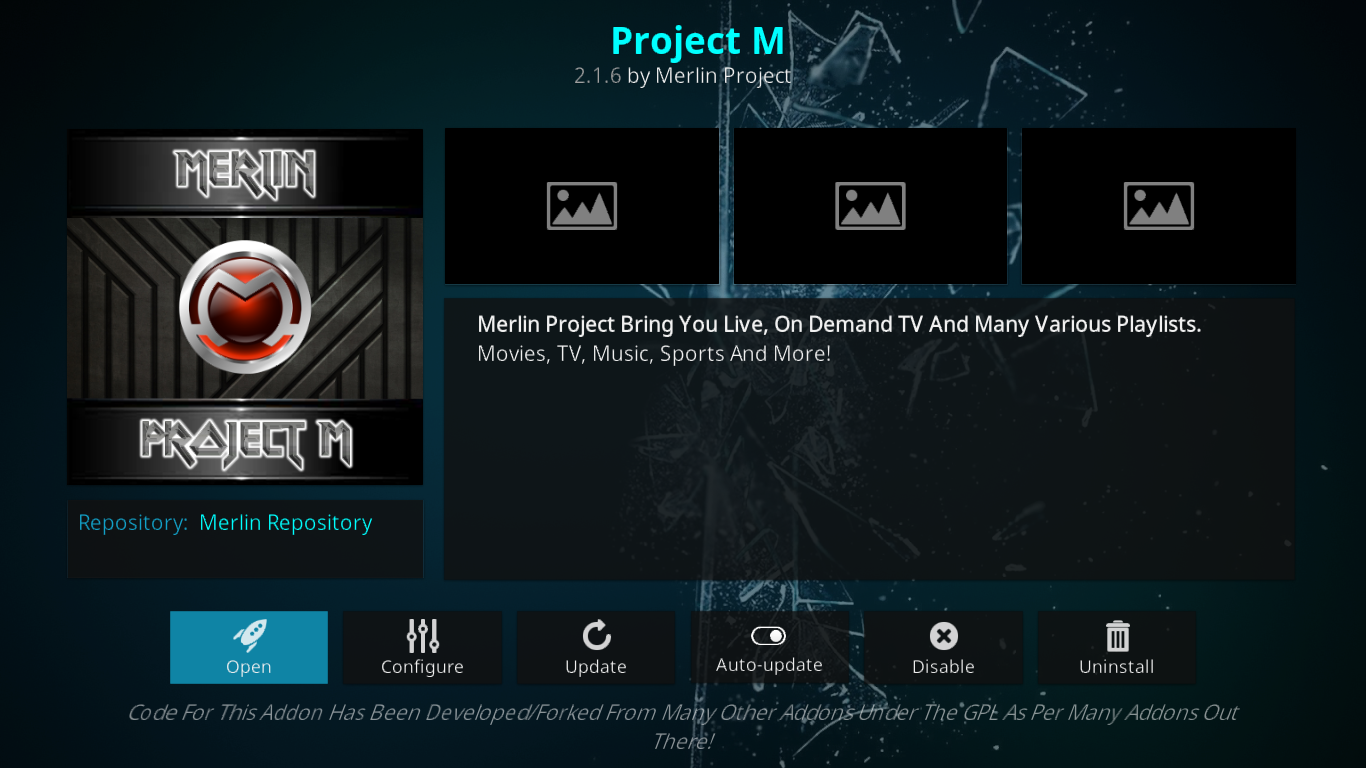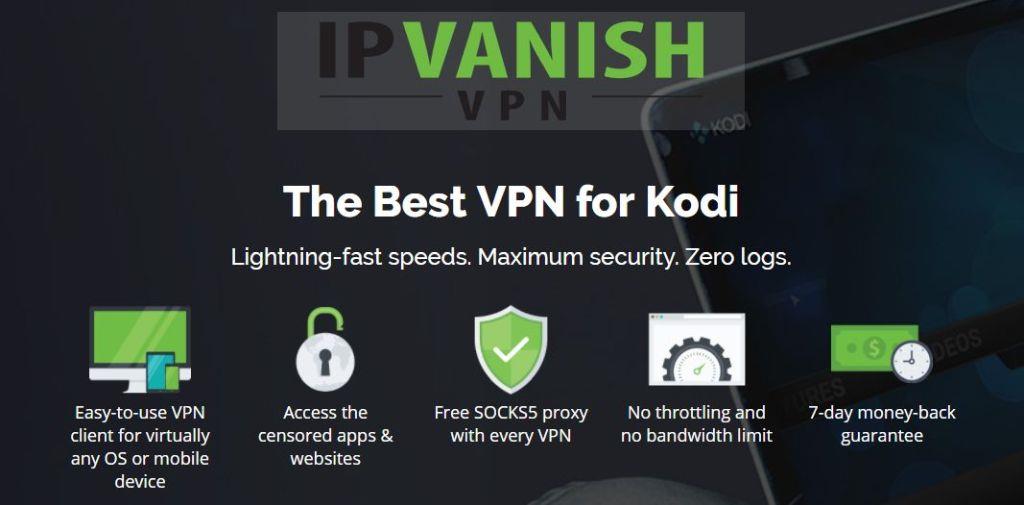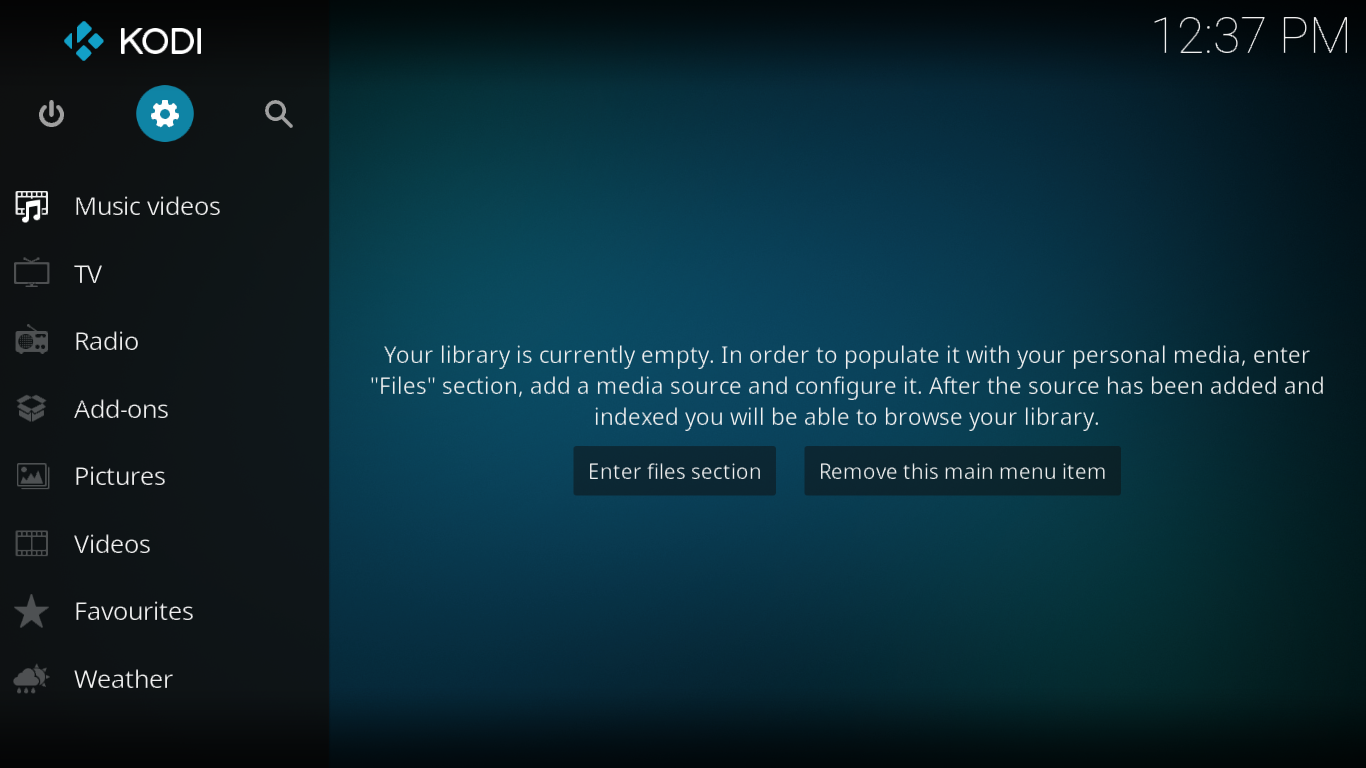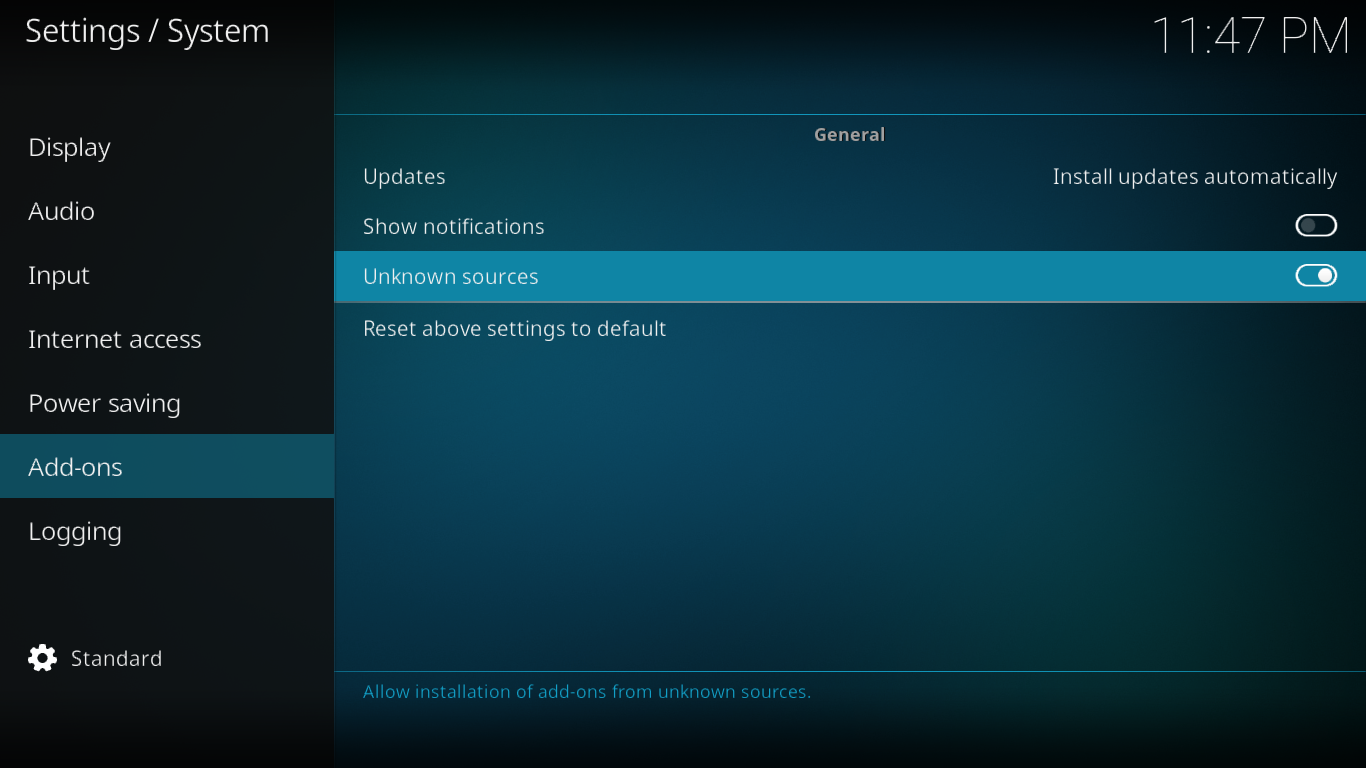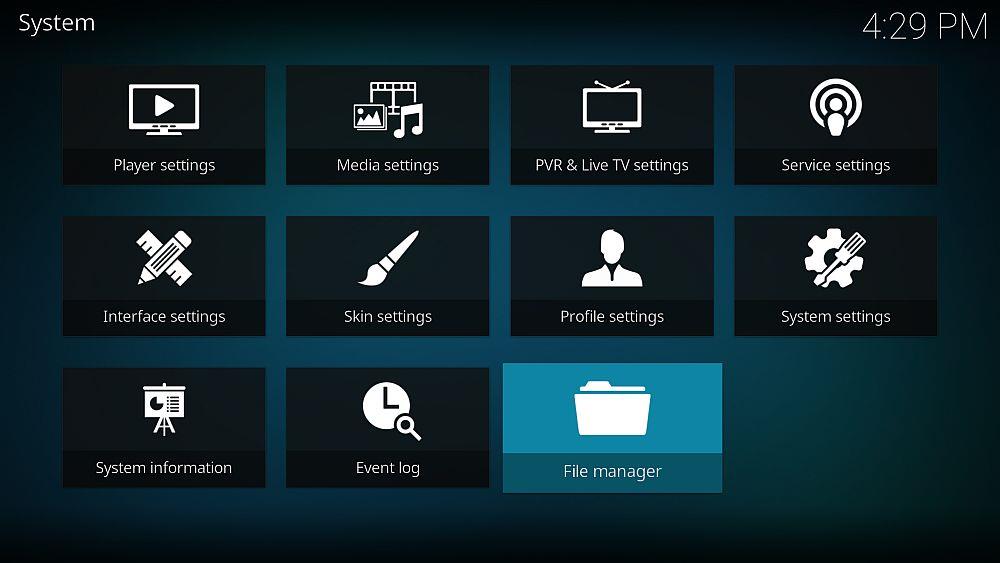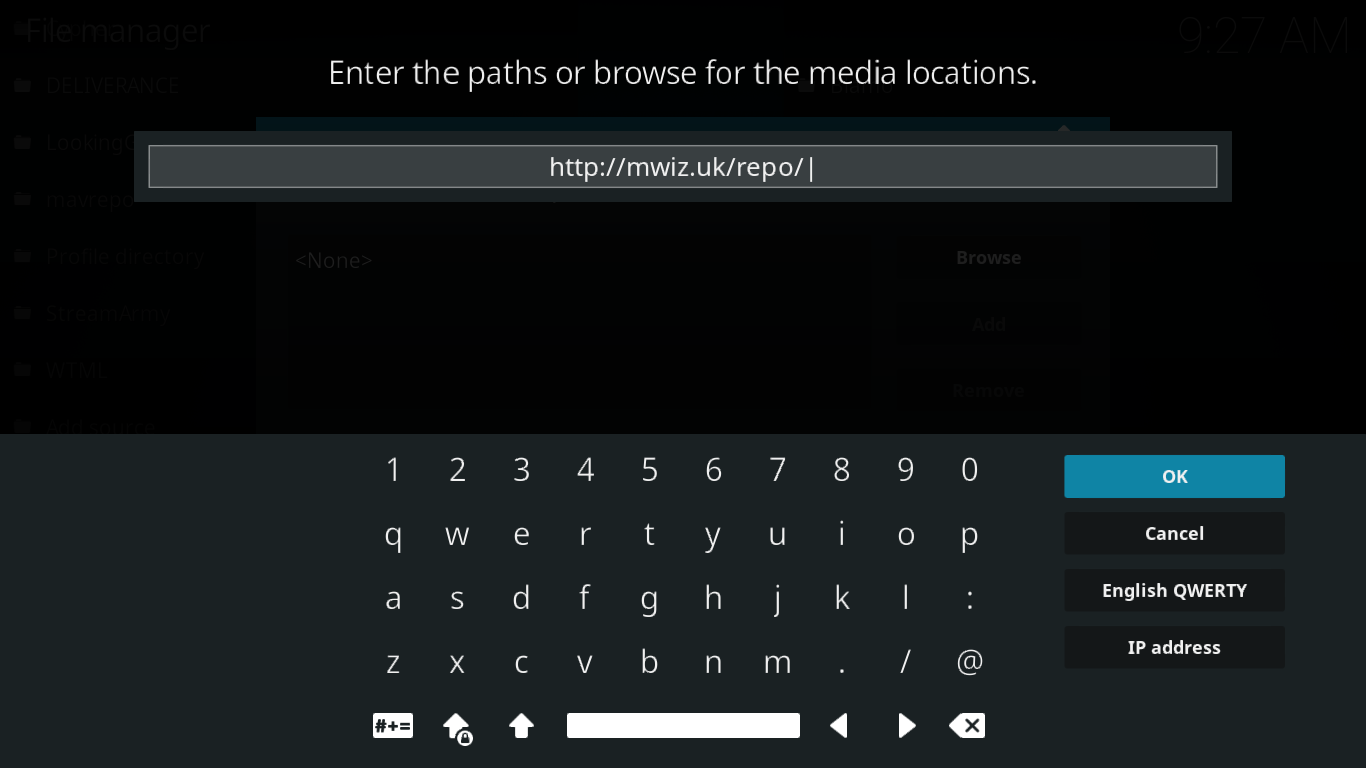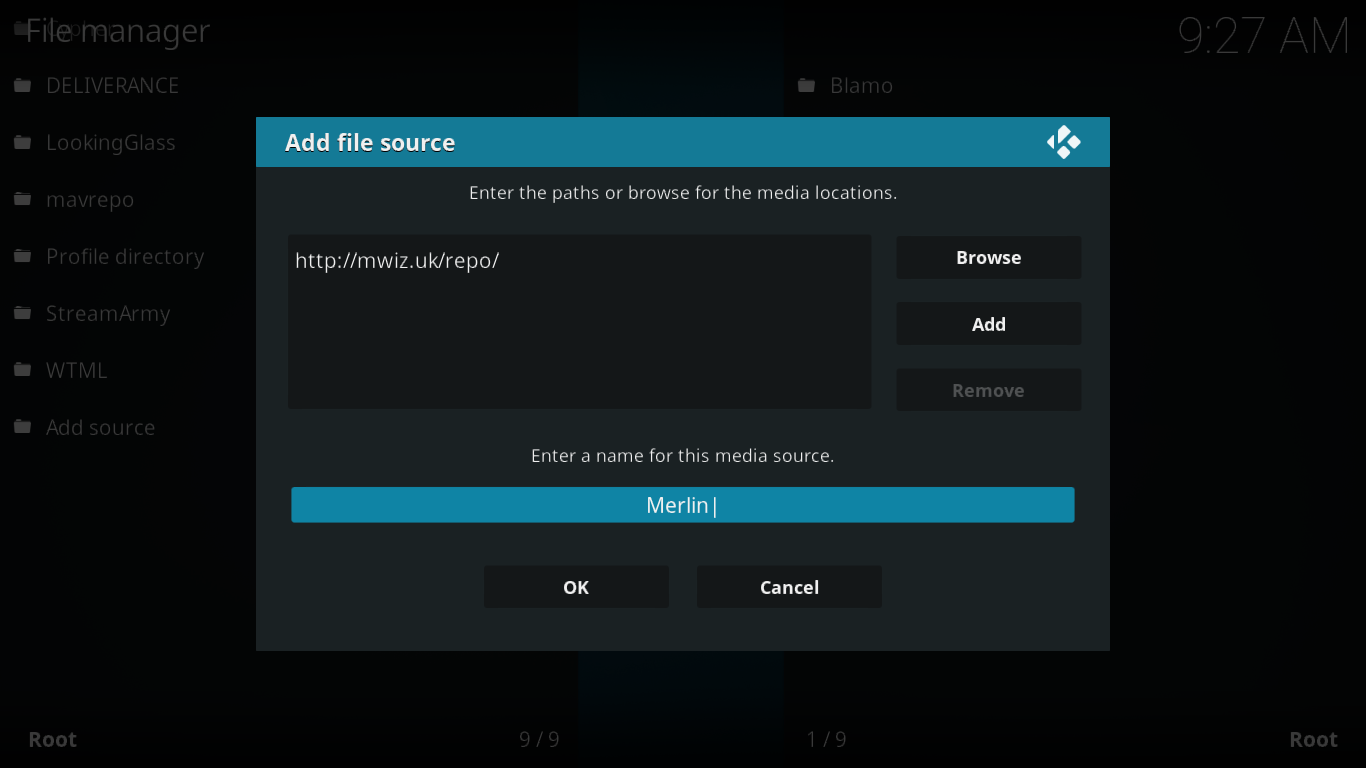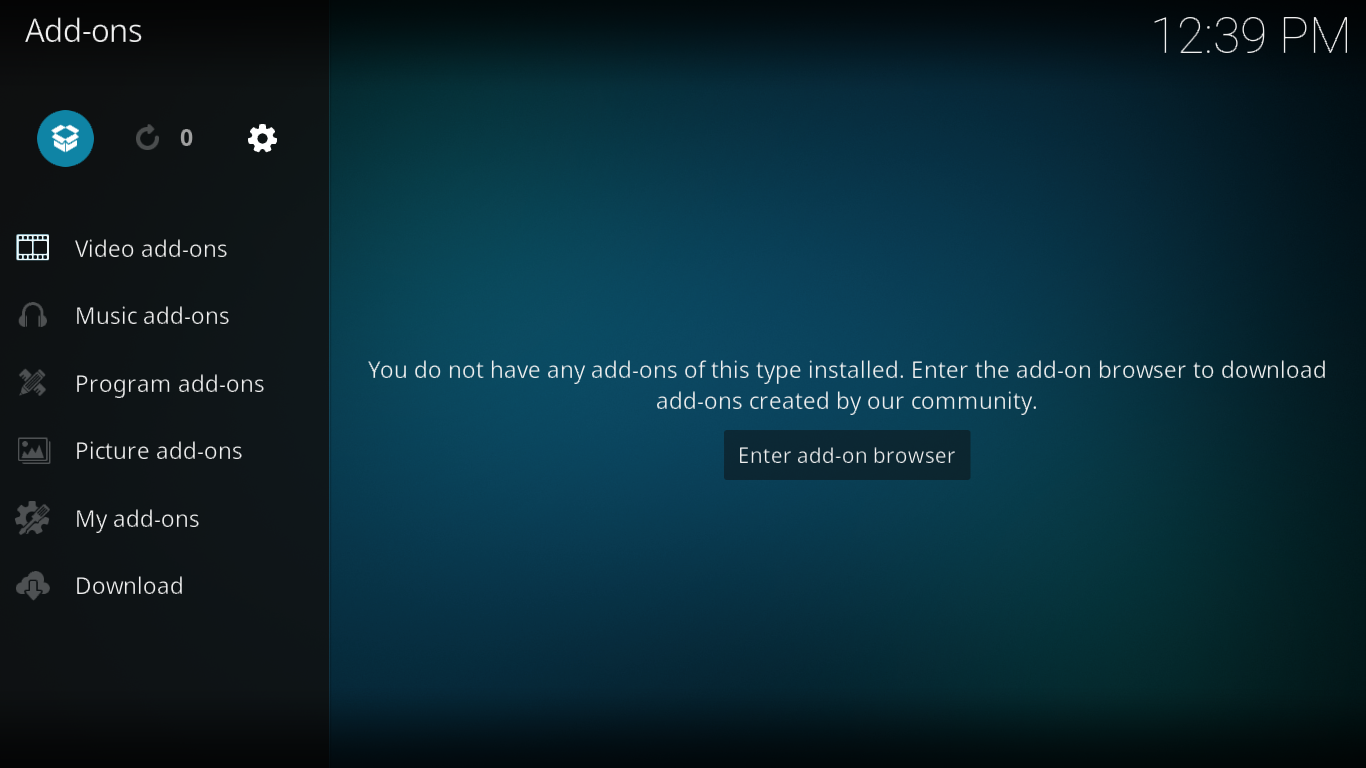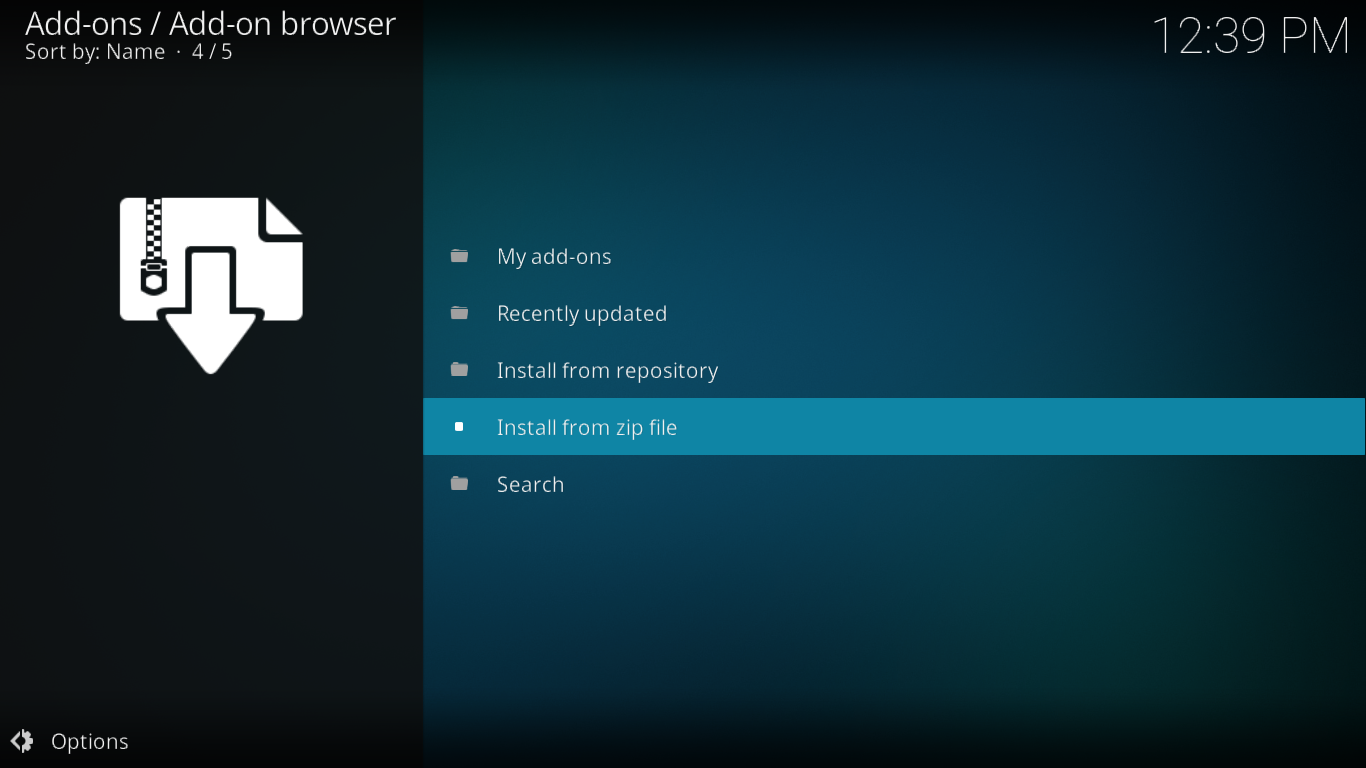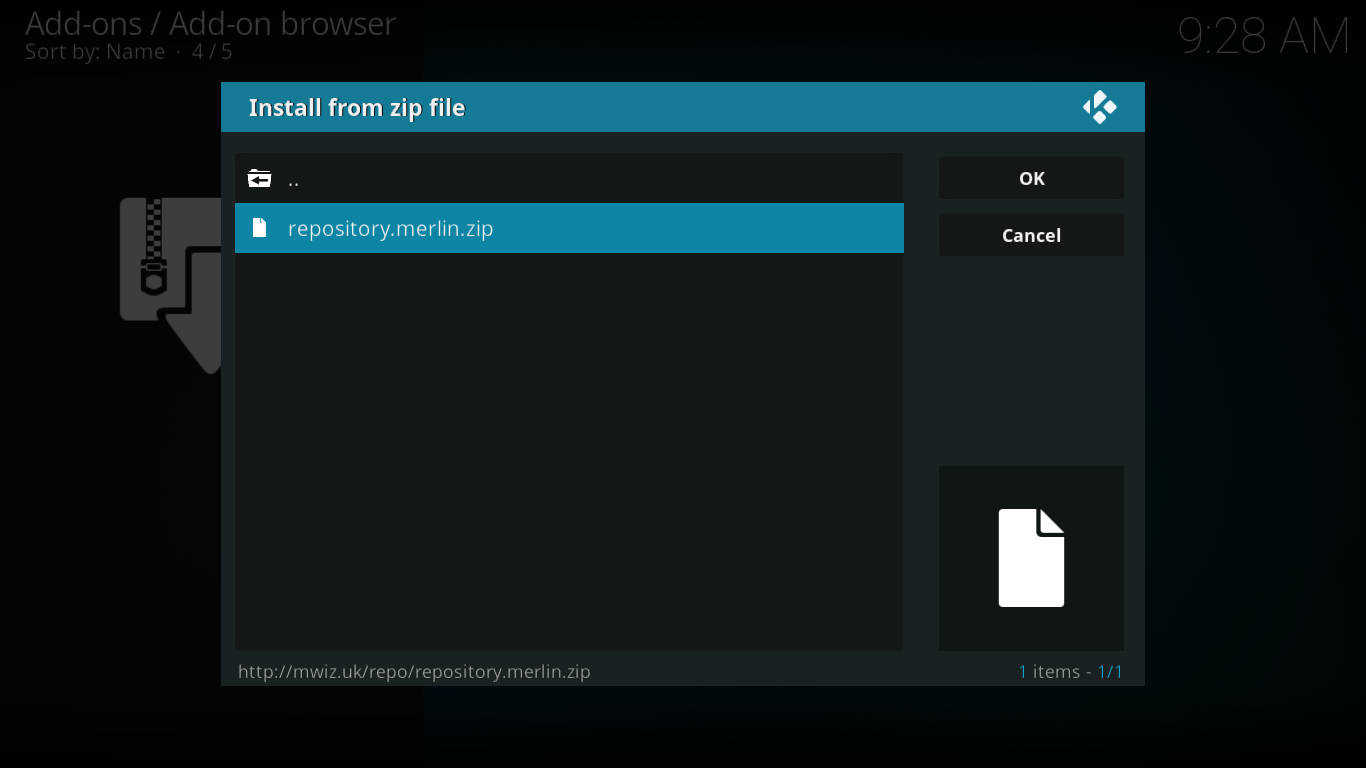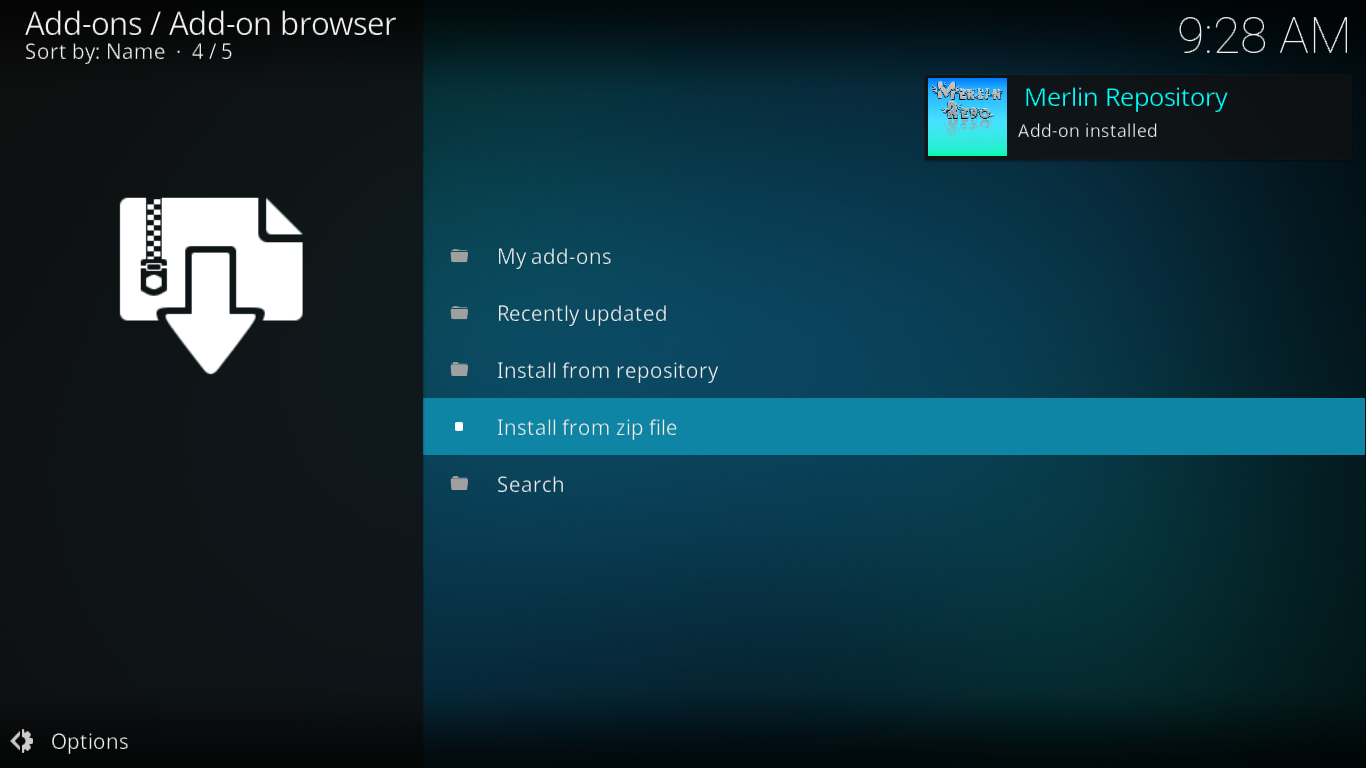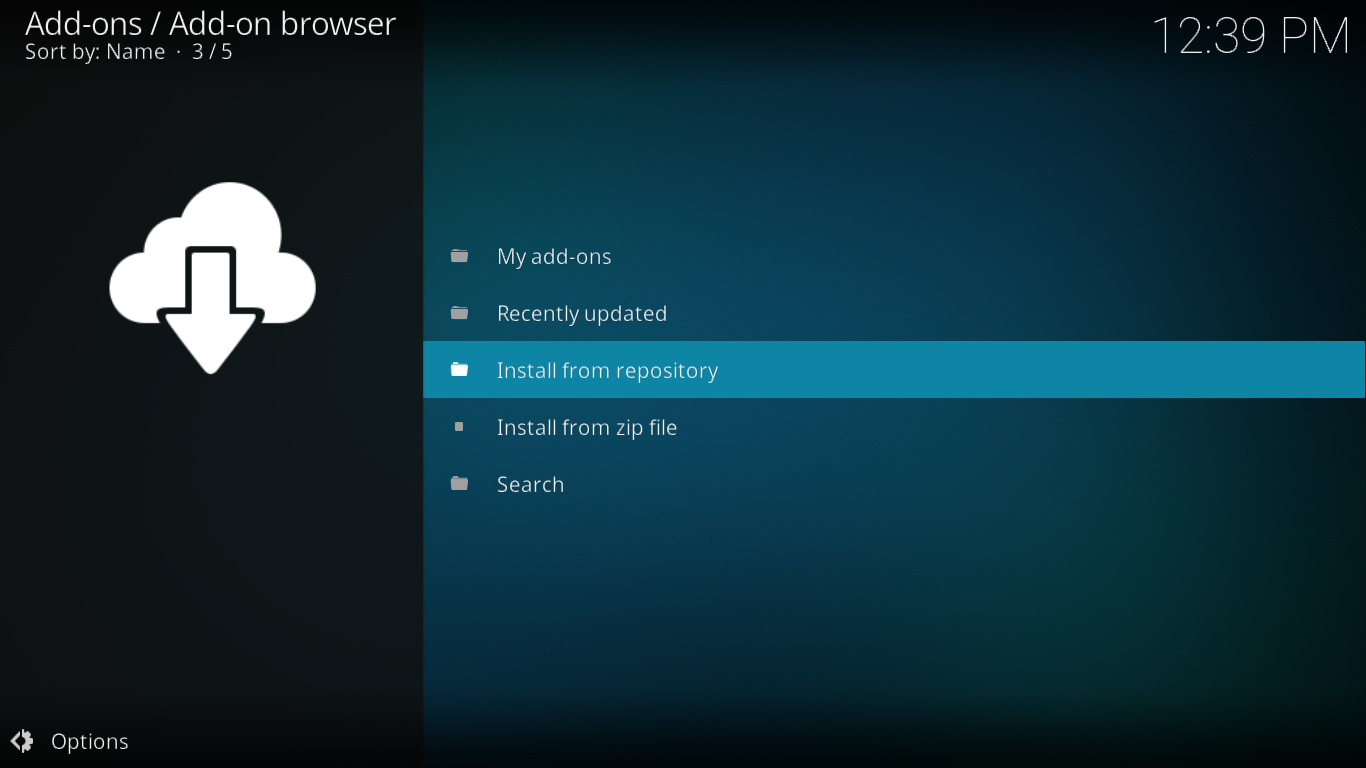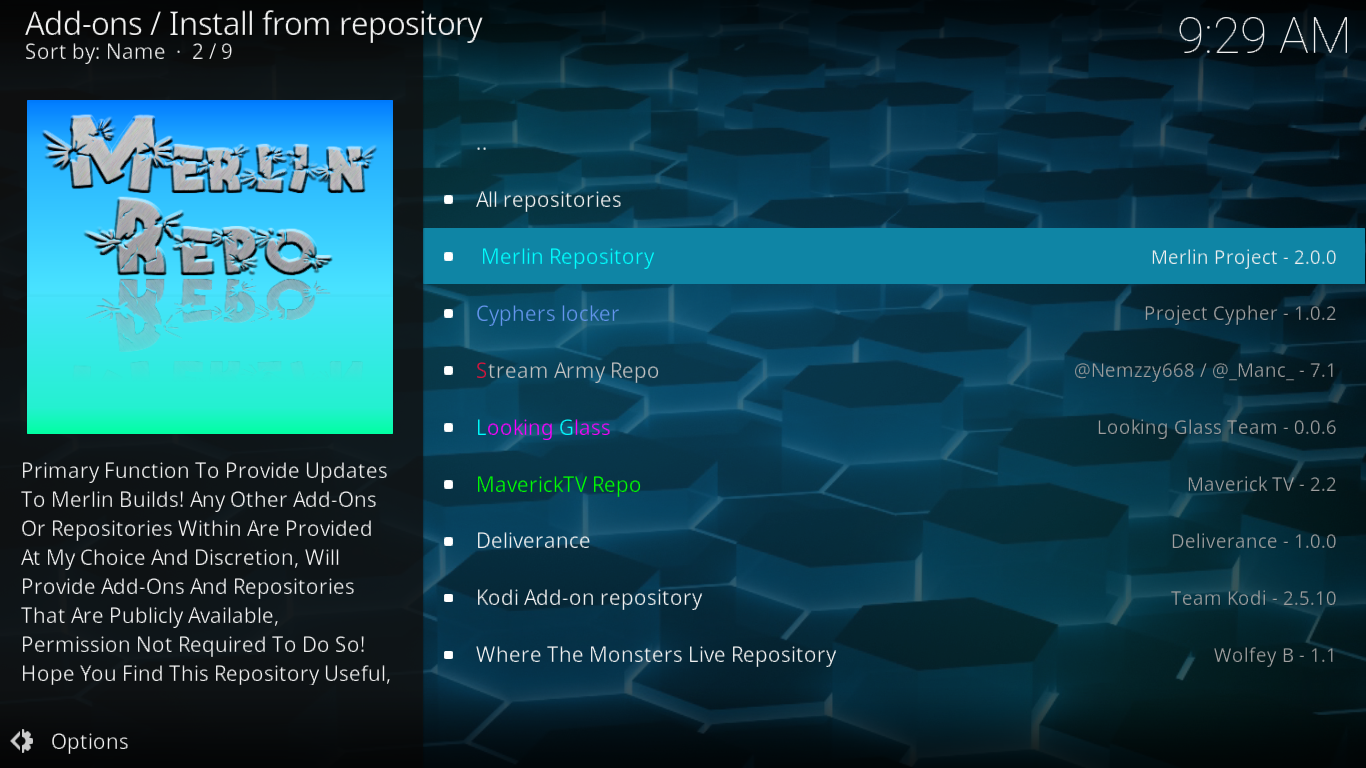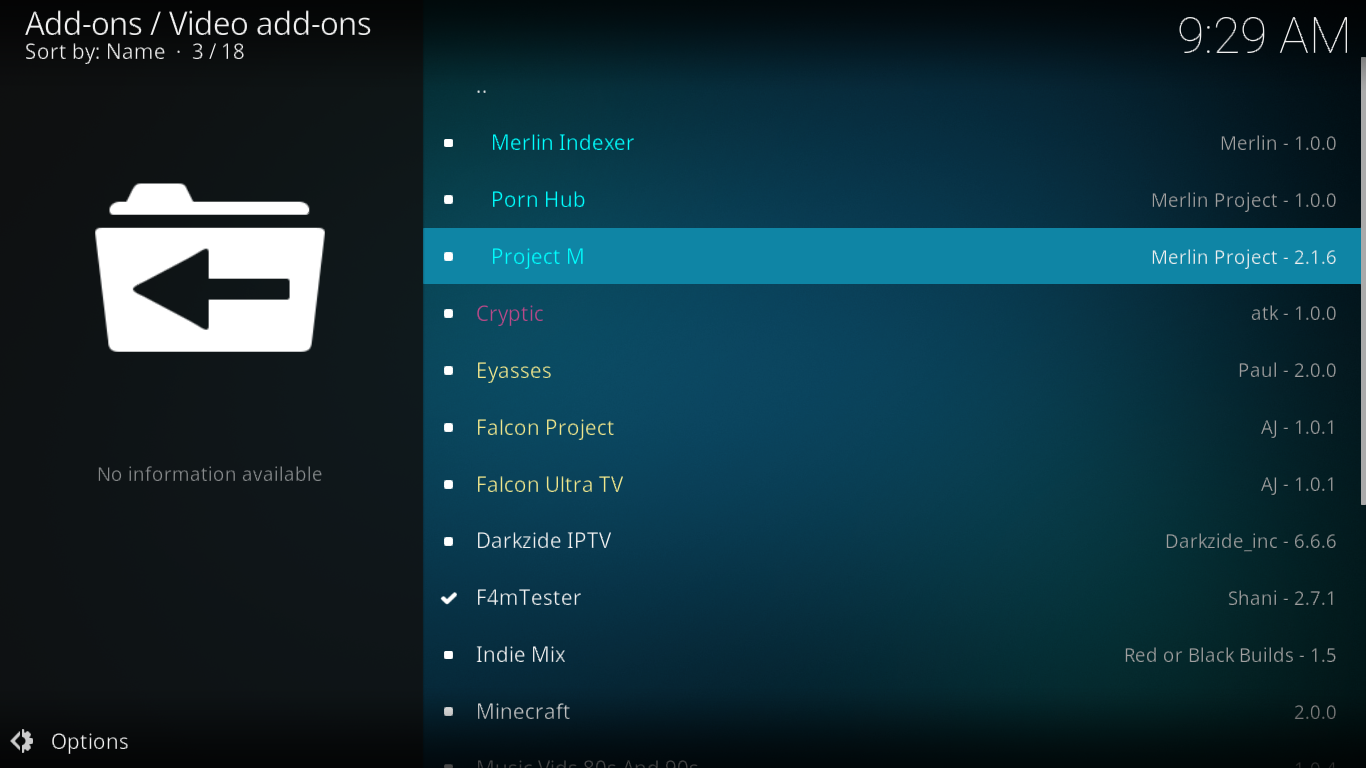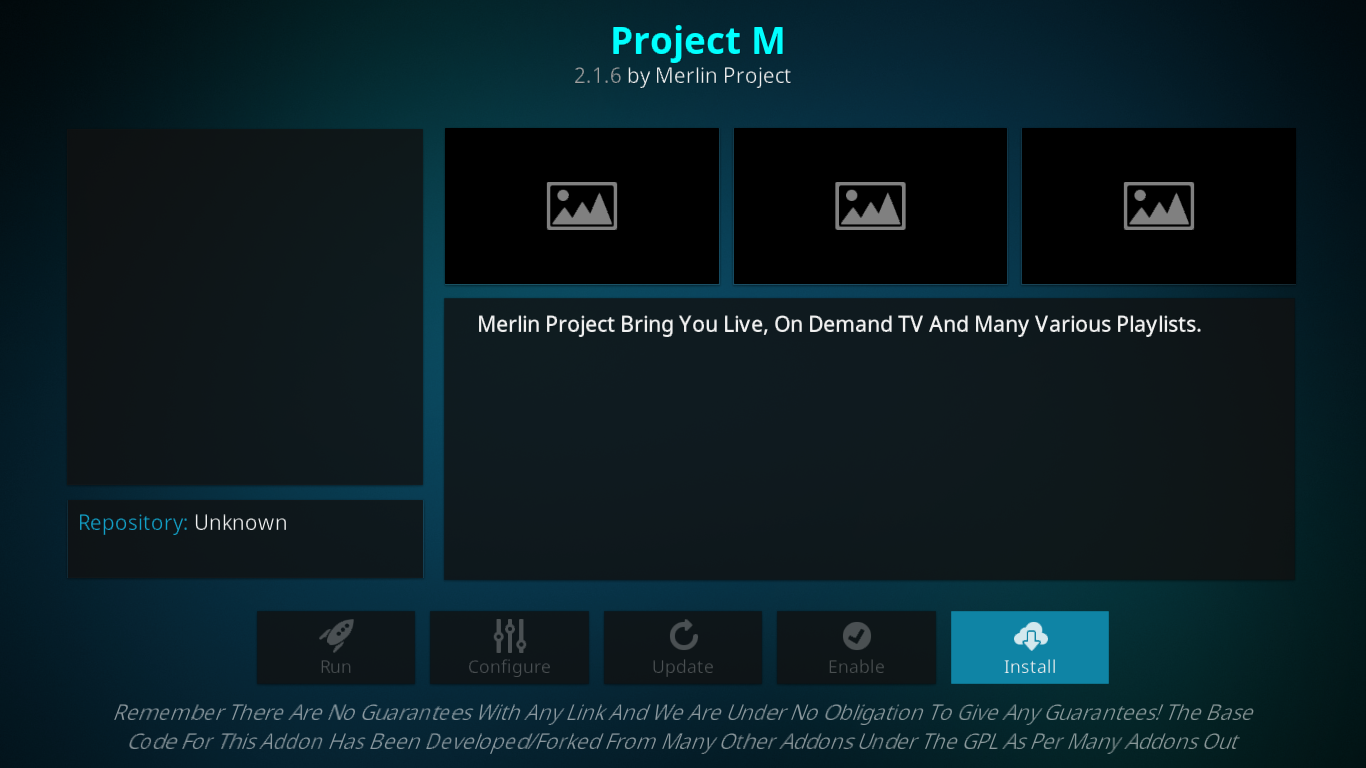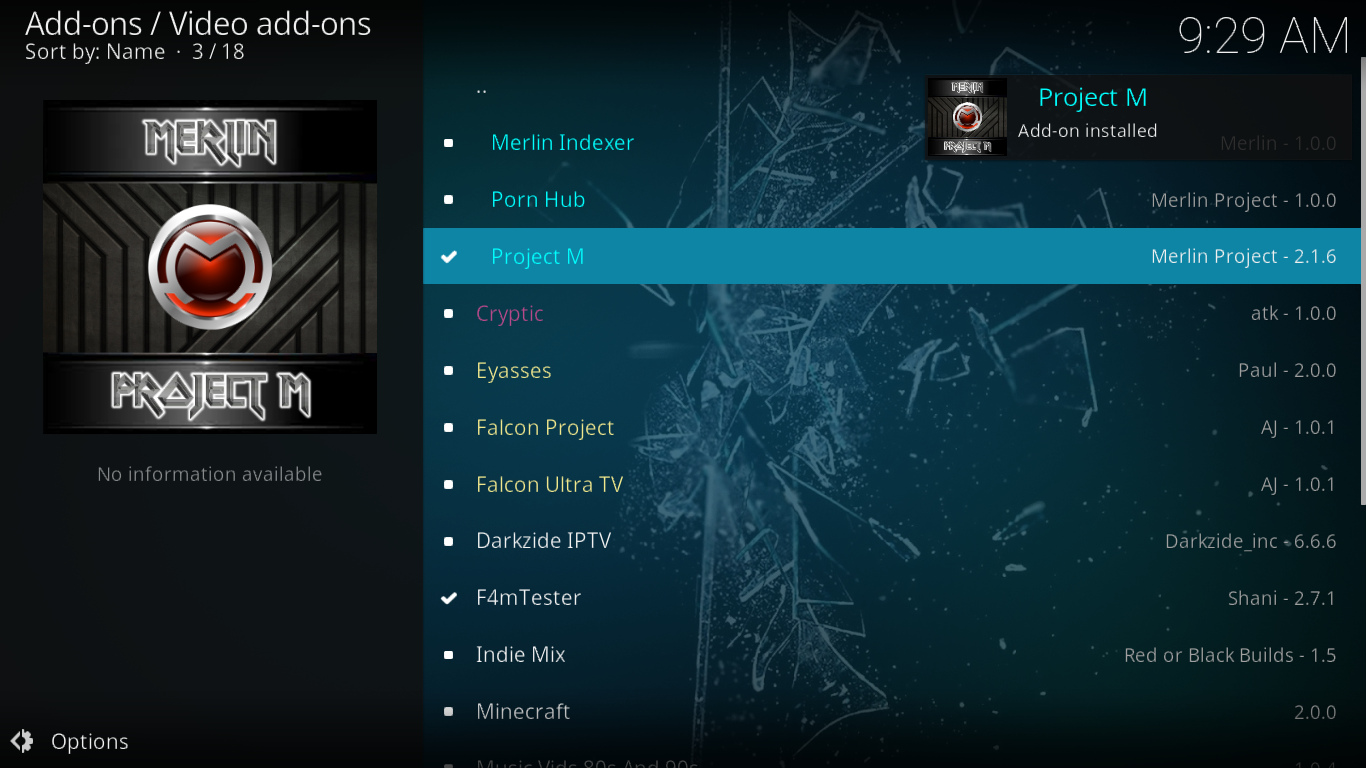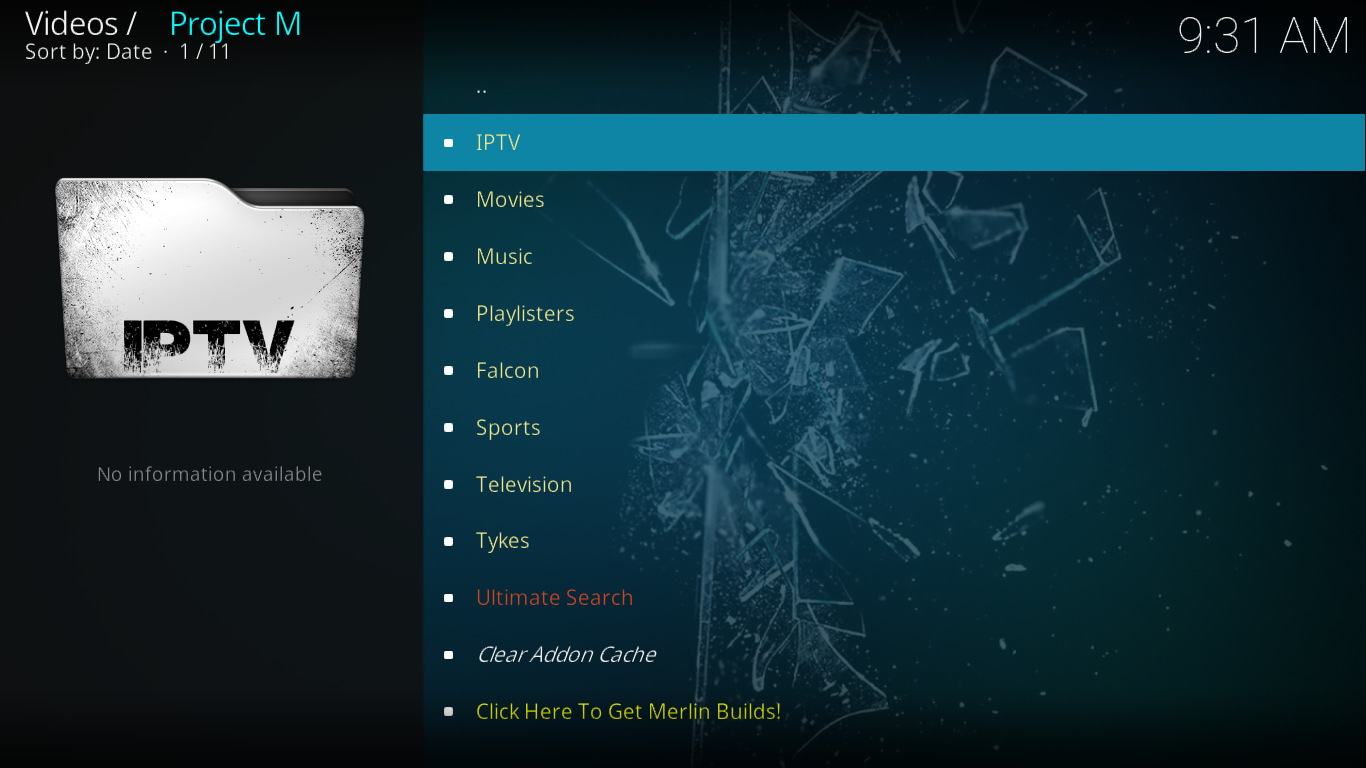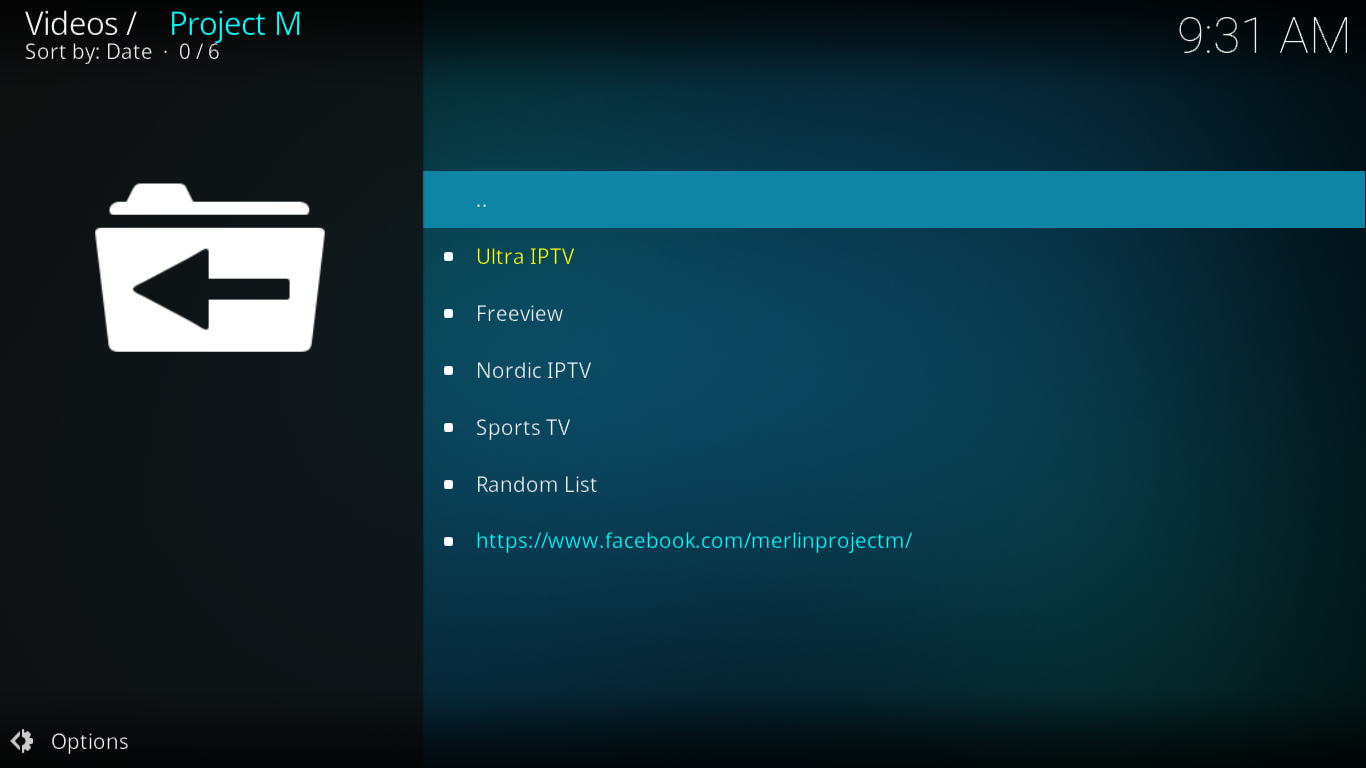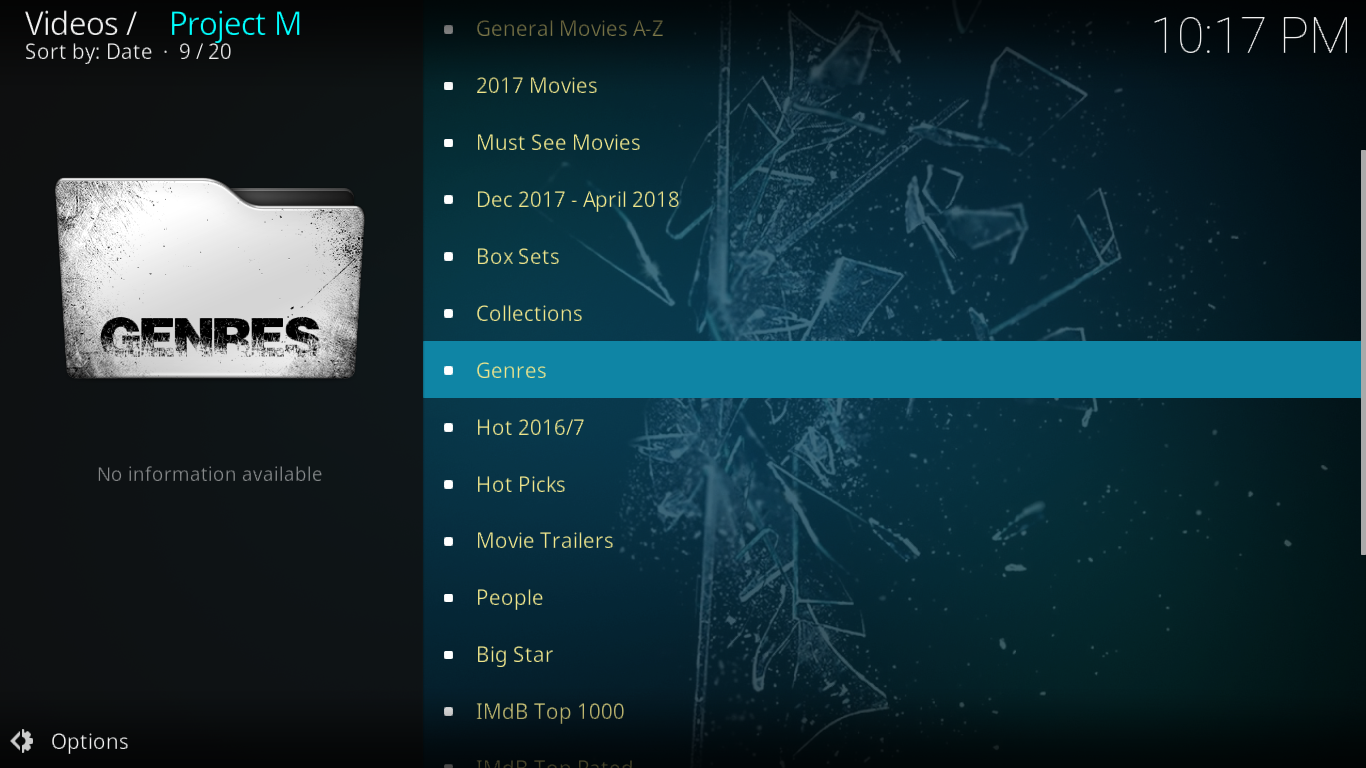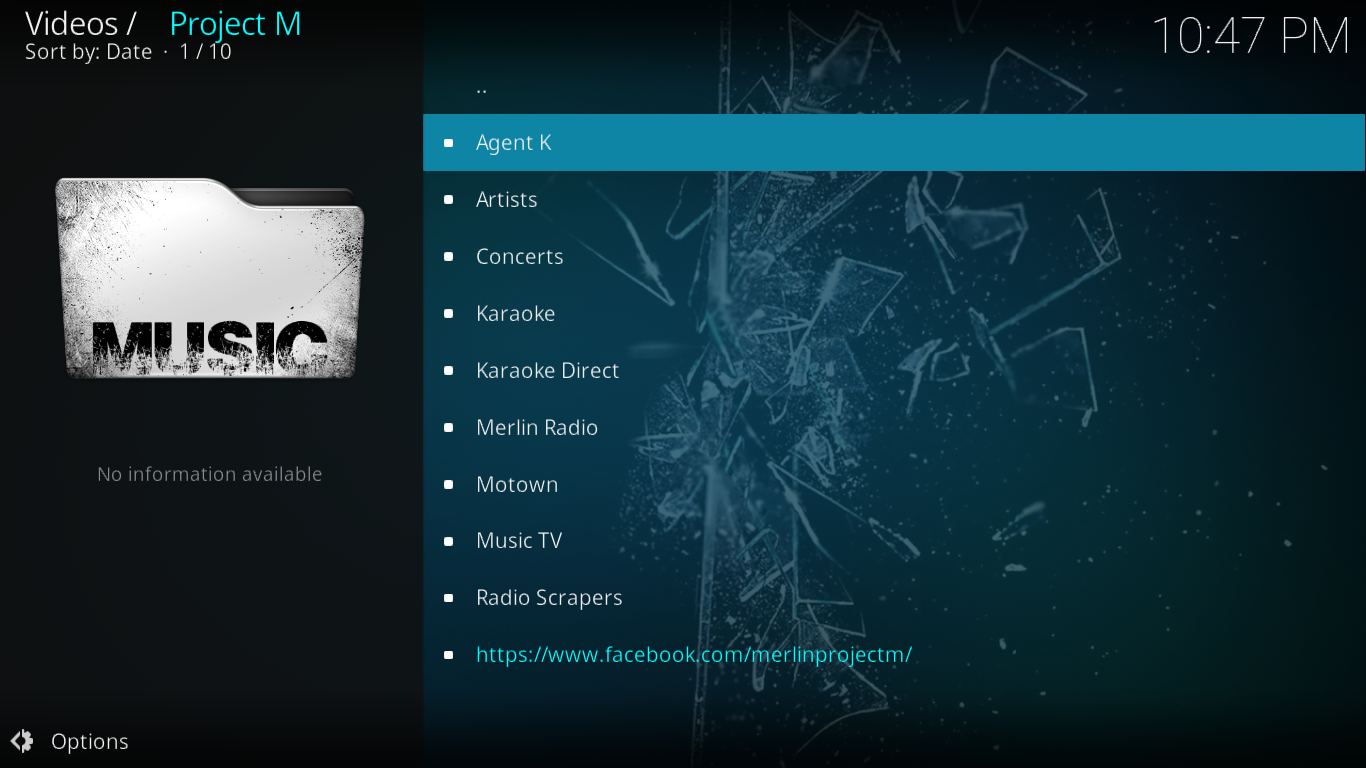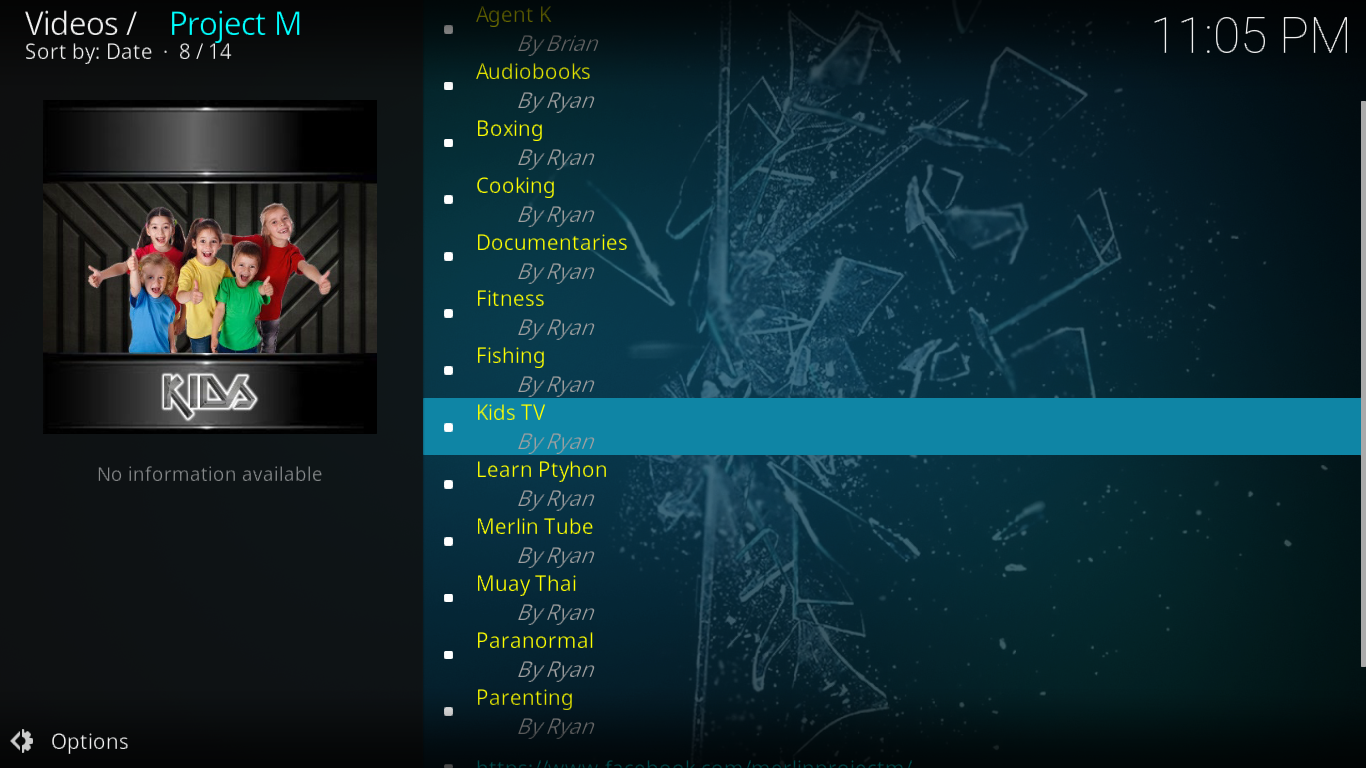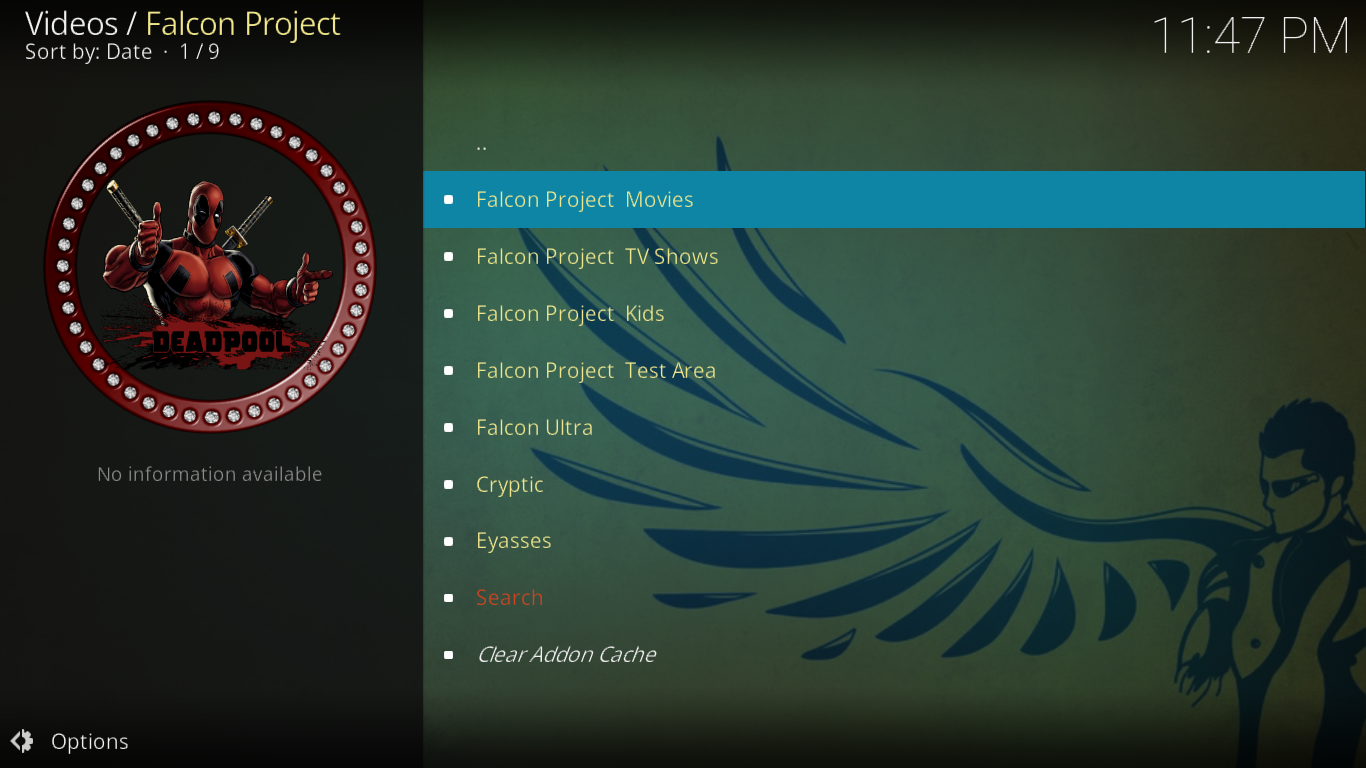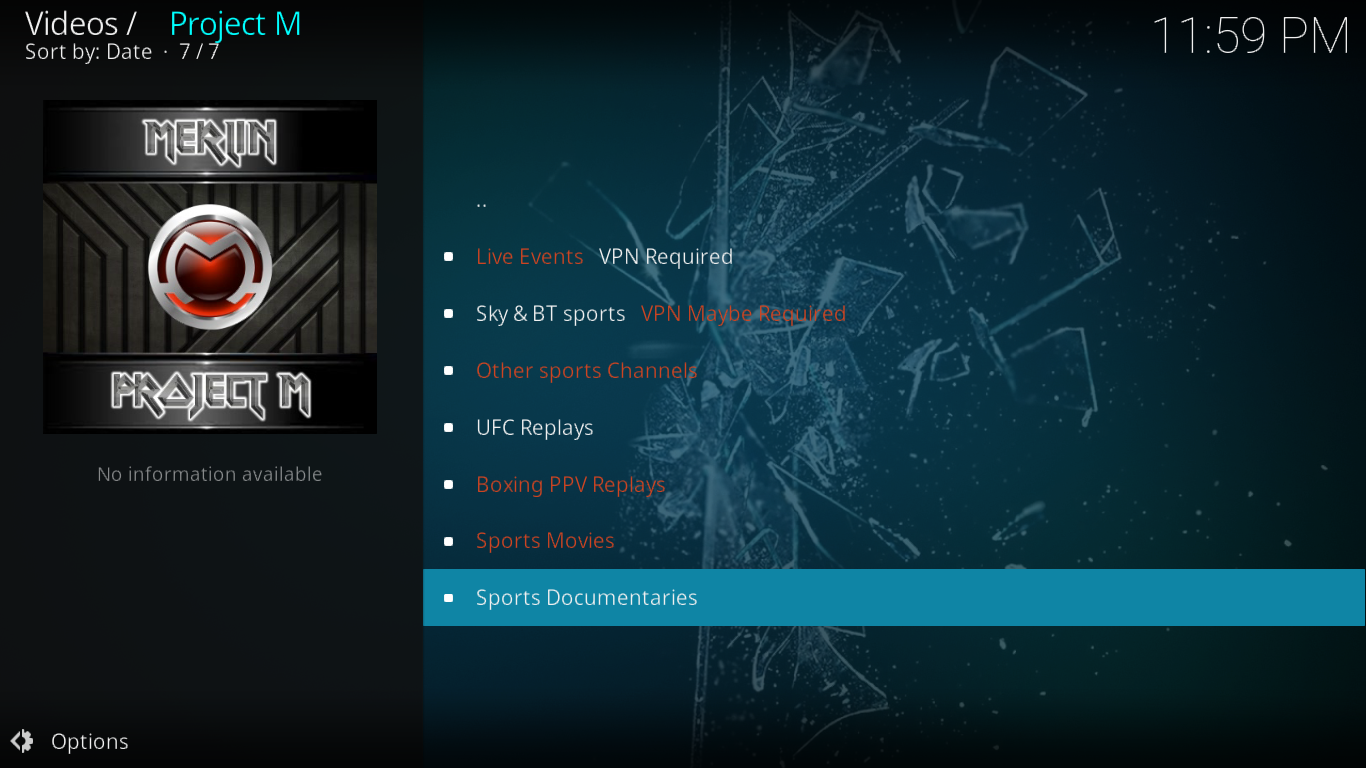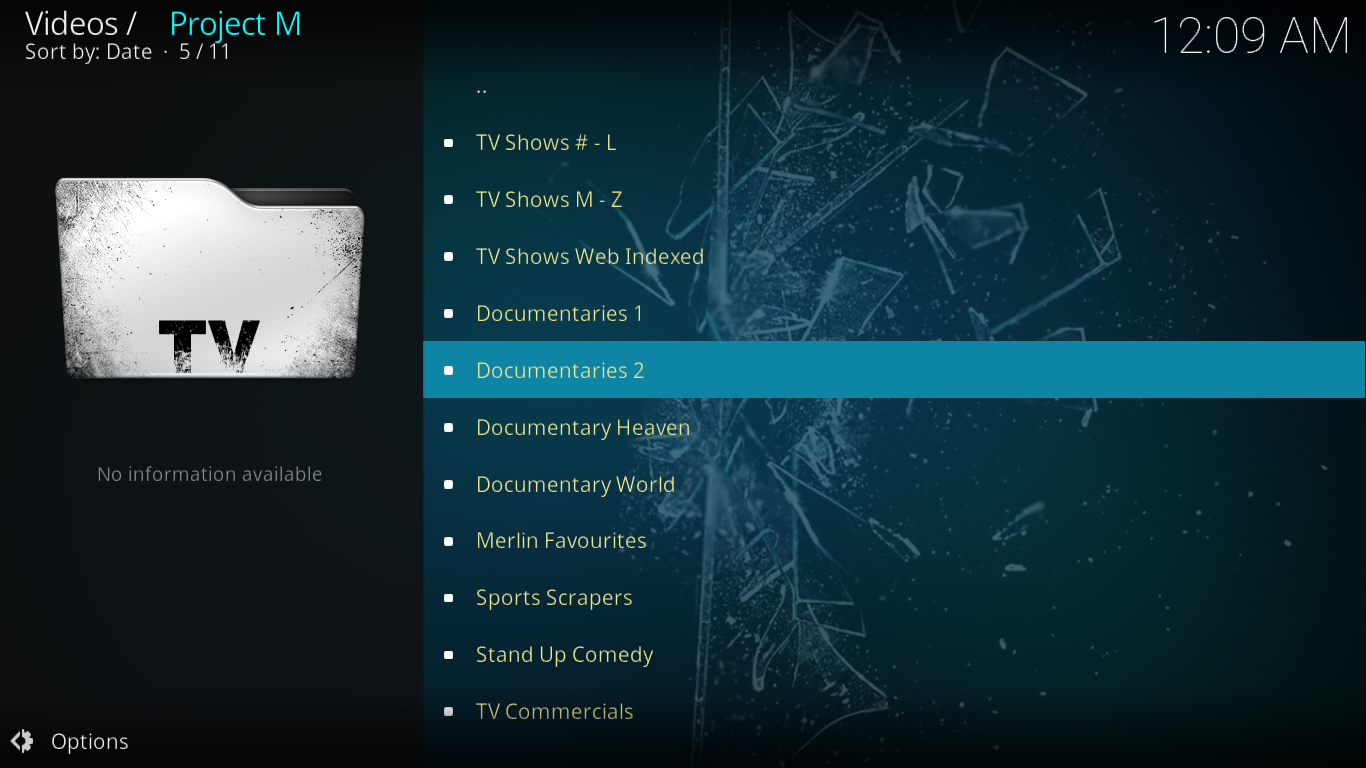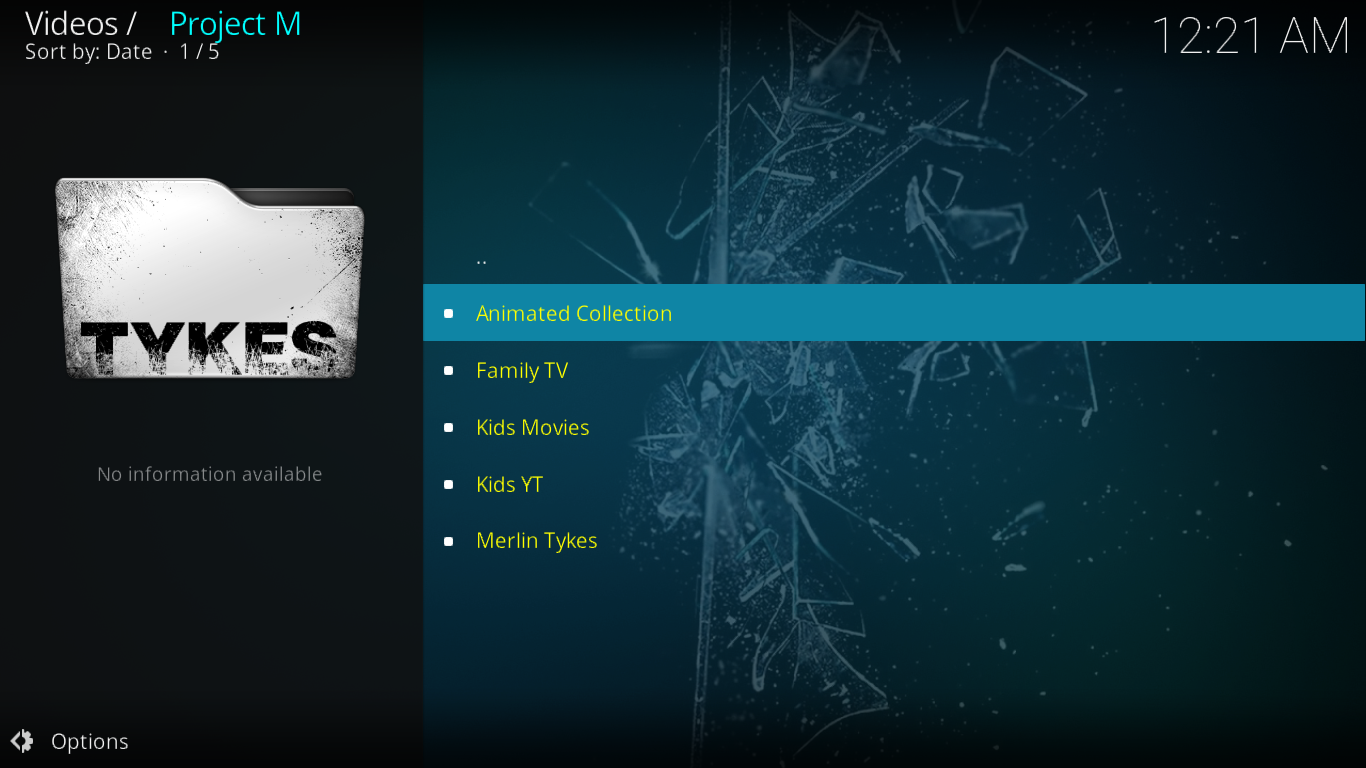De Project M-add-on van ontwikkelaar Merlin Project is een andere populaire add-on uit de alles-in-één-categorie. Het zijn add-ons die meerdere soorten content combineren. Deze add-on biedt bijvoorbeeld een mix van live IPTV, films, tv-programma's, sport, kindercontent en muziek. En om het nog beter te maken, bevat hij verschillende afspeellijsten van verschillende playlistmakers.
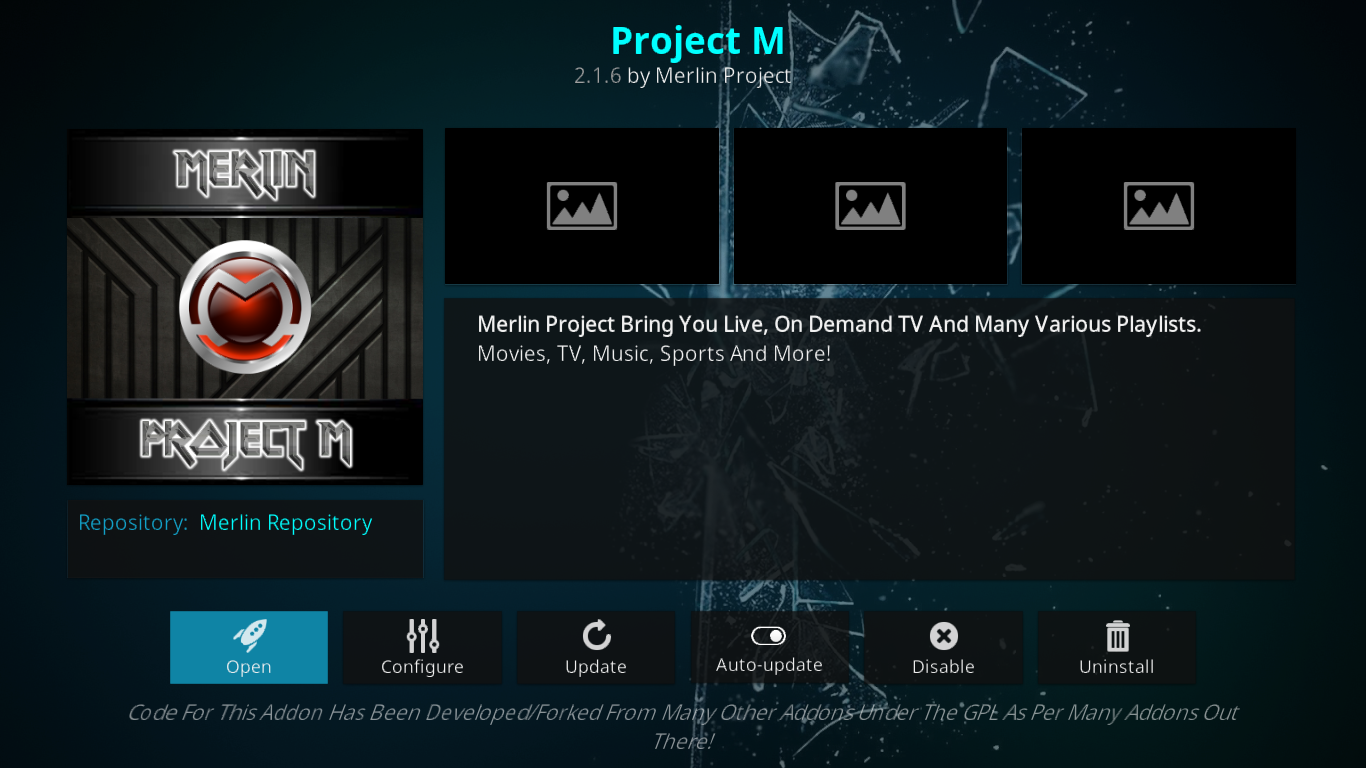
Vandaag laten we je stap voor stap zien hoe je de Project M-add-on downloadt en installeert. Deze wordt geïnstalleerd vanuit de Merlin-repository, de repository van de ontwikkelaar van de add-on. Zo weet je zeker dat je de originele add-on en de nieuwste versie hebt. Zodra we de add-on hebben geïnstalleerd, bespreken we de belangrijkste functies en wat deze te bieden heeft.
Krijg de #1 beoordeelde VPN
68% KORTING + 3 maanden GRATIS
Voor ultieme privacy bij het gebruik van Kodi, gebruik een VPN
Internetproviders hebben de slechte gewoonte om de online activiteiten van hun gebruikers te monitoren. Wie kan hen dat kwalijk nemen? Ze moeten ervoor zorgen dat niemand hun algemene voorwaarden overtreedt. En wanneer ze vermoeden dat iemand deze overtreedt, kunnen ze reageren door hun snelheid te verlagen, hen meldingen van auteursrechtschending te sturen of zelfs hun service te onderbreken. Een VPN beschermt je privacy door de gegevens te versleutelen met behulp van sterke algoritmen die het bijna onmogelijk maken om ze te kraken. Zelfs je internetprovider weet niet wat je online doet. Als bonus maakt een VPN het mogelijk om de meeste geografische beperkingen te omzeilen, door gebruik te maken van servers op de juiste locatie.
Het kiezen van een VPN kan lastig zijn met zoveel beschikbare aanbieders. Belangrijke factoren om te overwegen zijn een snelle verbindingssnelheid om buffering te voorkomen, een no-loggingbeleid om je privacy verder te beschermen, geen gebruiksbeperkingen om toegang te krijgen tot alle content op volle snelheid en software die beschikbaar is voor je apparaat .
De VPN die we Kodi-gebruikers aanbevelen: IPVanish
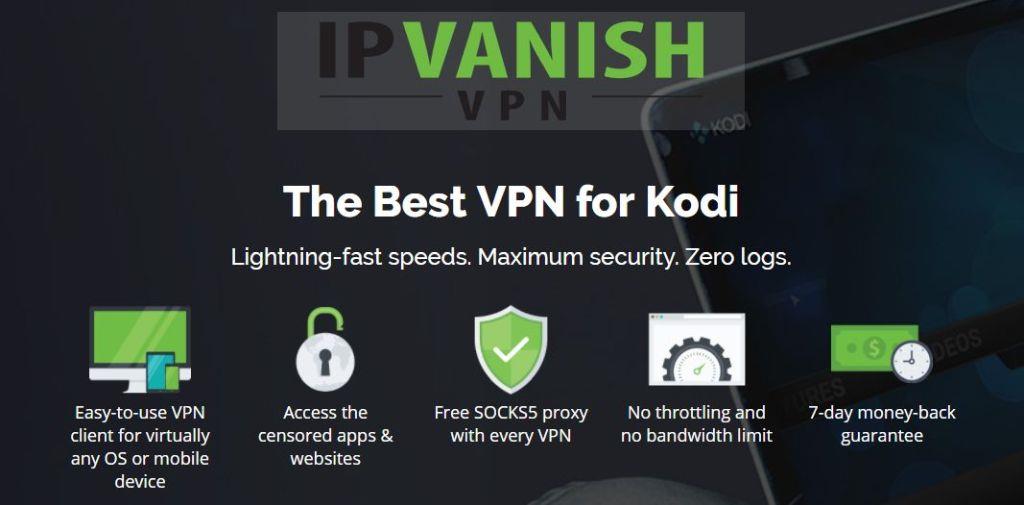
Bij WebTech360Tips.com hebben we verschillende VPN's aan deze criteria getoetst en de provider die we Kodi-gebruikers aanbevelen is IPVanish . Met servers wereldwijd, geen snelheidslimiet of throttling, onbeperkte bandbreedte, onbeperkt verkeer, een strikt no-loggingbeleid en clientsoftware beschikbaar voor de meeste platforms, levert IPVanish indrukwekkende prestaties en waarde.
IPVanish biedt een 7 dagen geld-terug-garantie, wat betekent dat je het een week lang risicoloos kunt uitproberen. WebTech360 Tips-lezers kunnen hier maar liefst 60% besparen op het IPVanish-jaarabonnement , waardoor de maandprijs daalt tot slechts $ 4,87 per maand.
De Project M-add-on installeren
Het installeren van add-ons op Kodi is zelden ingewikkeld. Er zijn nogal wat stappen nodig, maar ze zijn allemaal vrij eenvoudig. Als je onze instructies volgt, zou je geen problemen moeten ondervinden. Laten we beginnen!
Zorgen dat onbekende bronnen zijn ingeschakeld
Voordat we add-ons van derden op Kodi kunnen installeren, moeten we ervoor zorgen dat Onbekende bronnen zijn ingeschakeld. Als je eerder andere add-ons hebt geïnstalleerd, is dat waarschijnlijk het geval en kun je deze stap gerust overslaan.
Klik vanaf het Kodi- startscherm op het instellingenpictogram . Dit is het pictogram dat eruitziet als een klein tandwiel linksboven in het scherm.
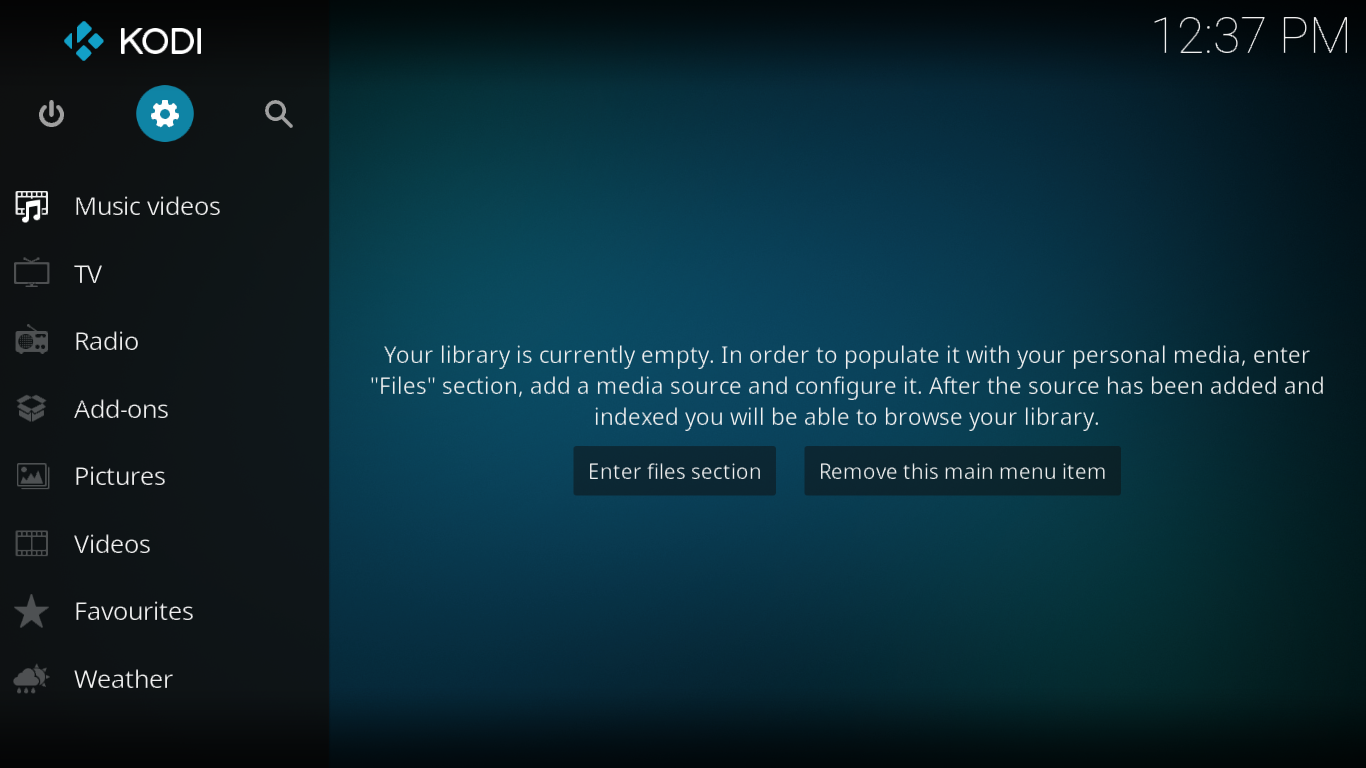
Klik vervolgens op Systeeminstellingen en ten slotte op Add-ons in het linkerdeelvenster van het scherm.
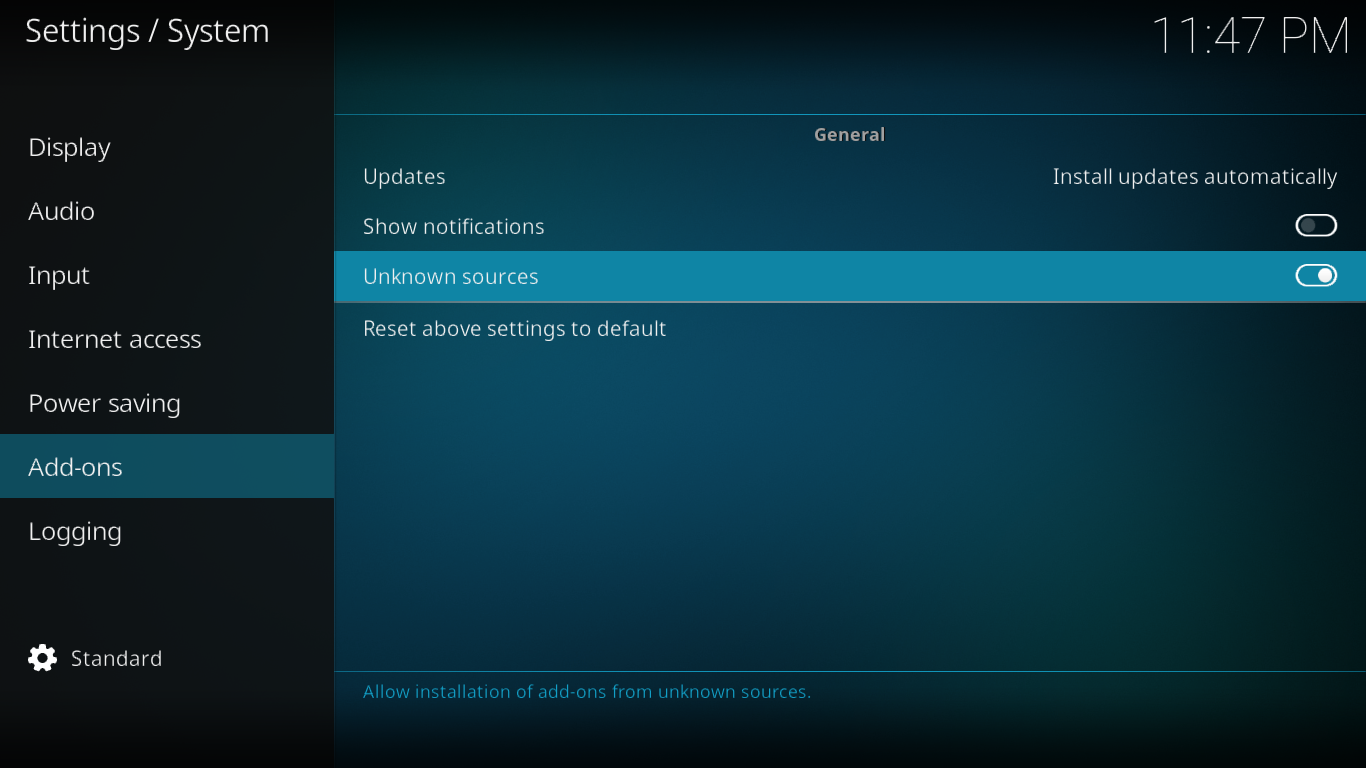
Zorg ervoor dat Onbekende bronnen zijn ingeschakeld in het hoofdgedeelte van het scherm. Zo niet, klik dan op de schakelaar helemaal rechts om ze in te schakelen. Wanneer u ze inschakelt, verschijnt er een waarschuwingsbericht. Lees dit en klik op Ja om het te sluiten.
De installatiebron toevoegen
Klik opnieuw op het instellingenpictogram op het Kodi -startscherm , maar klik dit keer op Bestandsbeheer .
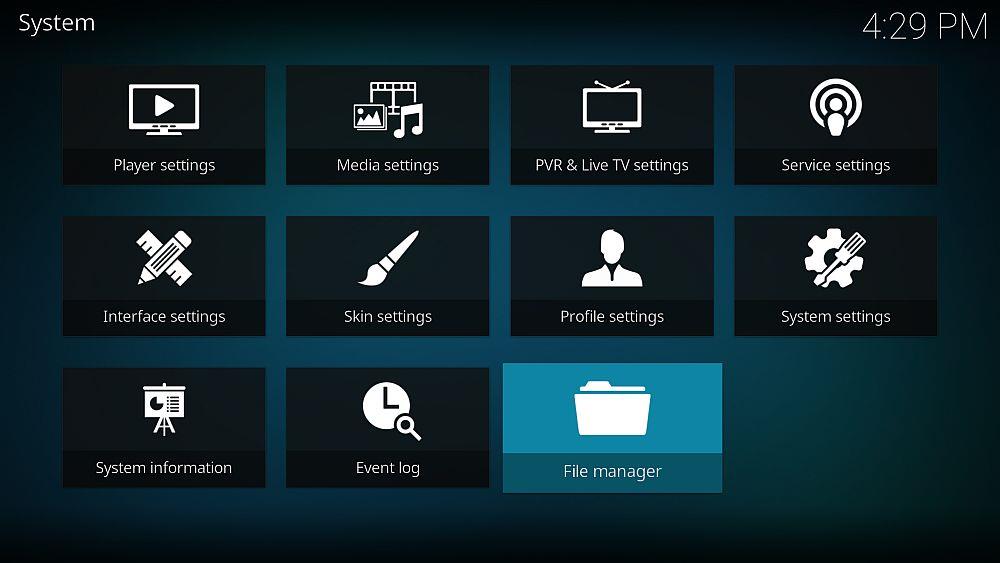
Klik in het scherm Bestandsbeheer op Bron toevoegen in het linkerdeelvenster. Klik vervolgens in het vak Bron toevoegen op .
Voer het volgende pad precies in zoals hier weergegeven: https://mwiz.uk/repo/ en klik vervolgens op OK .
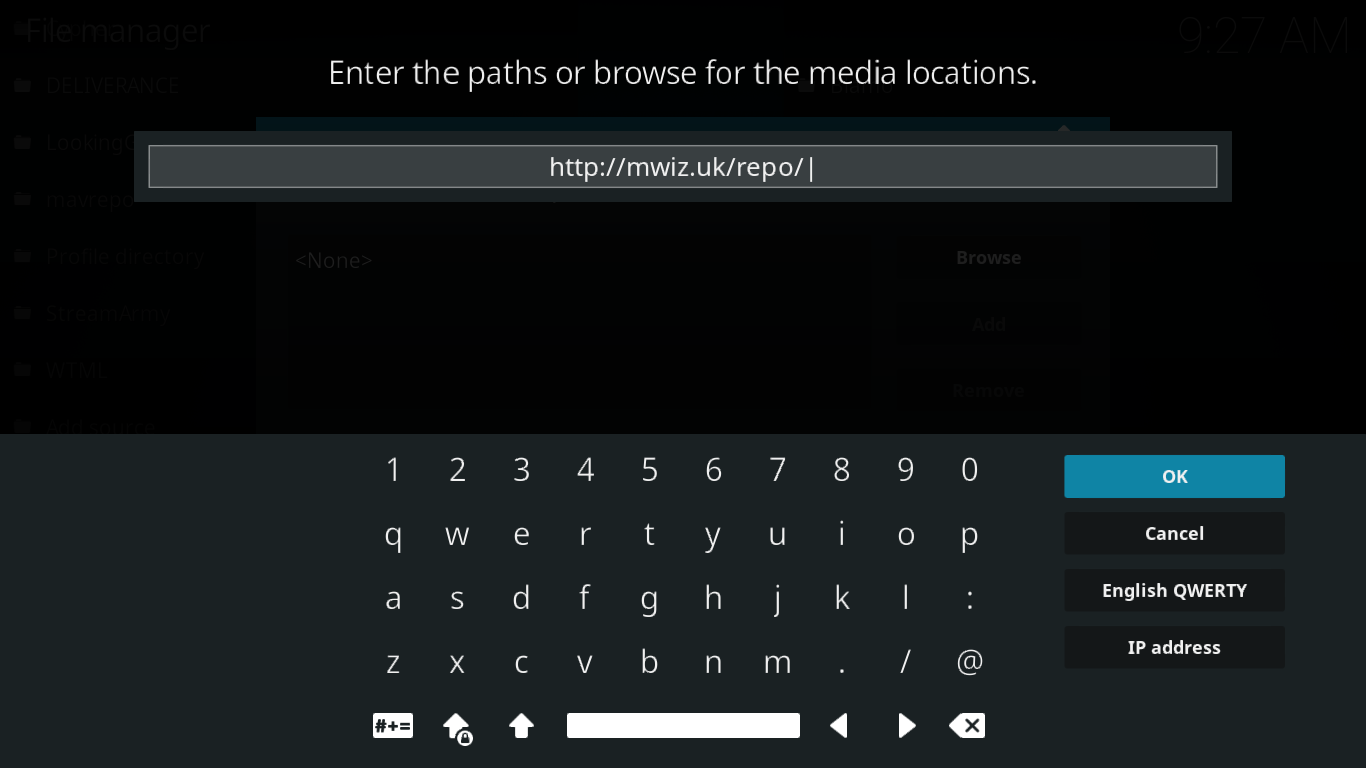
Terug naar het vak 'Bestandsbron toevoegen' , moeten we de naam van de bron wijzigen. De standaardnaam, " repo ", is veel te algemeen. Klik op de regel " repo " onder " Voer een naam in voor deze mediabron " en vervang deze door een betekenisvollere naam. We hebben Merlin gekozen omdat dit de bron is om de Merlin -repository te installeren.
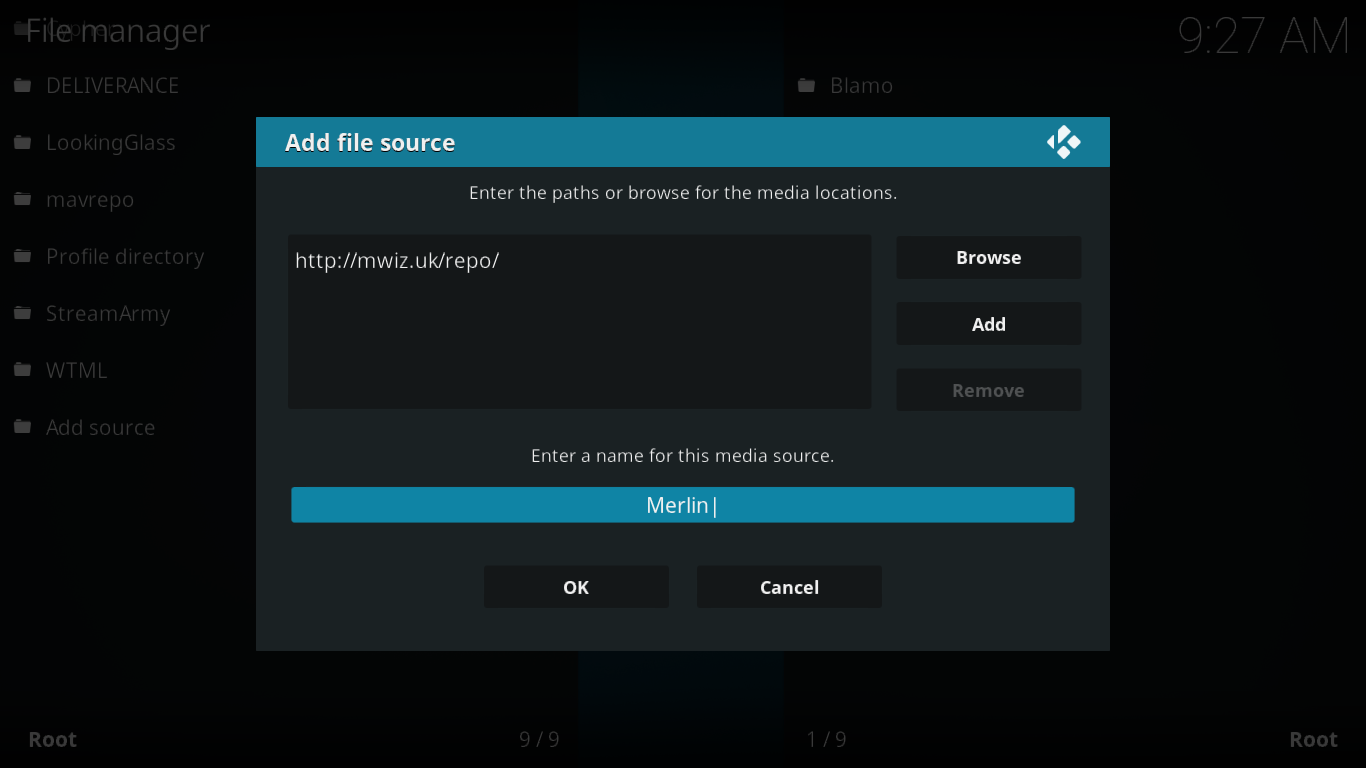
Controleer of alles in orde is en klik op OK om de nieuwe bron op te slaan.
De Merlin-repository installeren
Nu we de bron hebben geconfigureerd, kunnen we de Merlin -repository installeren.
Klik op het Kodi- startscherm op Add-ons aan de linkerkant van het scherm. Klik vervolgens linksboven op het Add-onbrowserpictogram . Dit pictogram lijkt op een open doos.
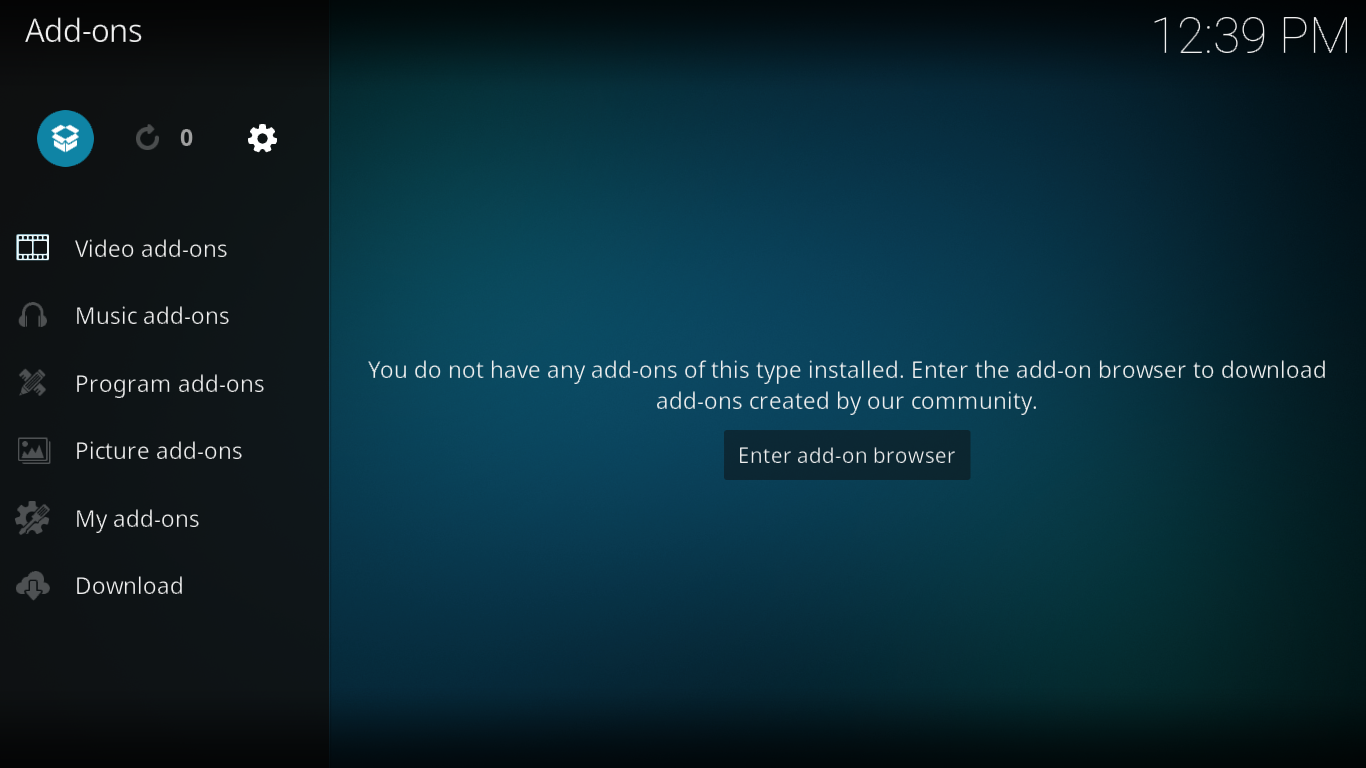
Klik in het Add-onbrowserscherm op Installeren vanuit zipbestand .
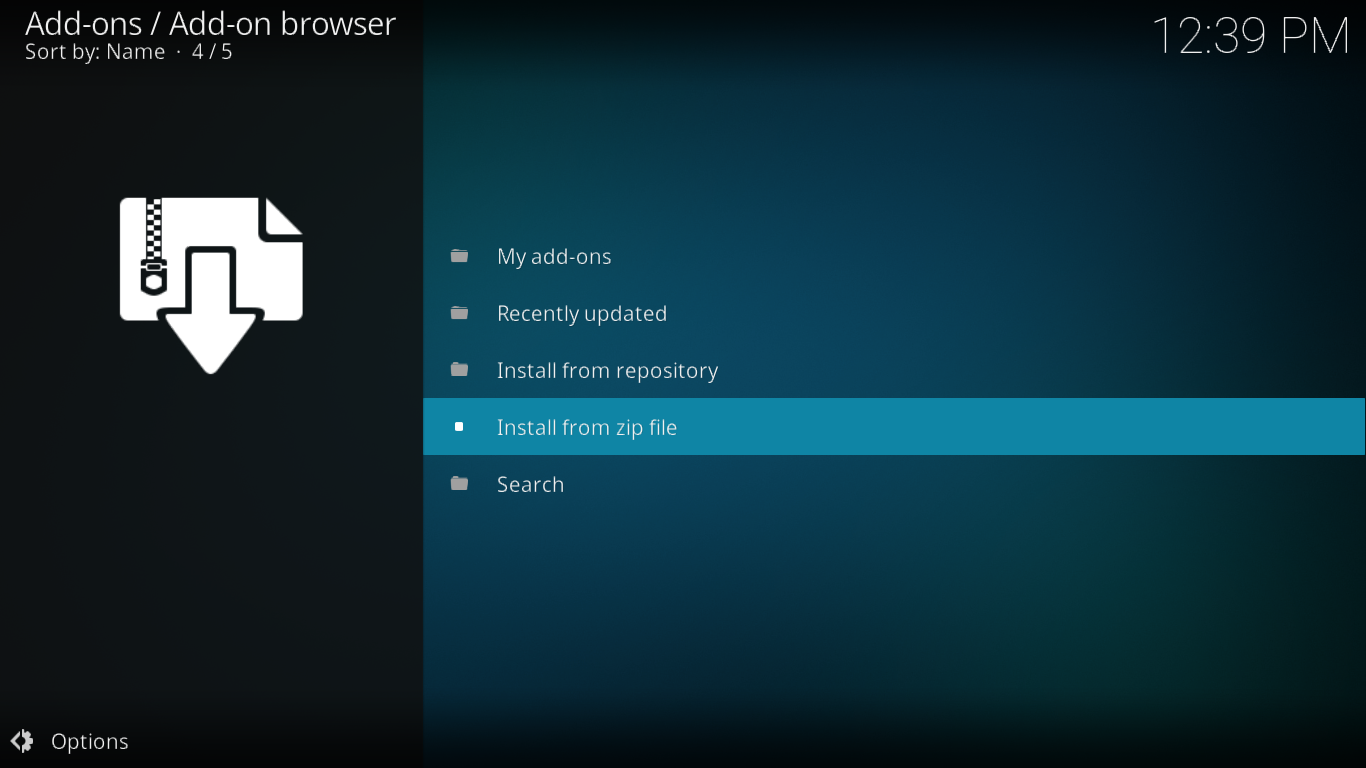
Klik op de Merlin -bron en klik vervolgens op repository.merlin.zip om de installatie van de repository te starten.
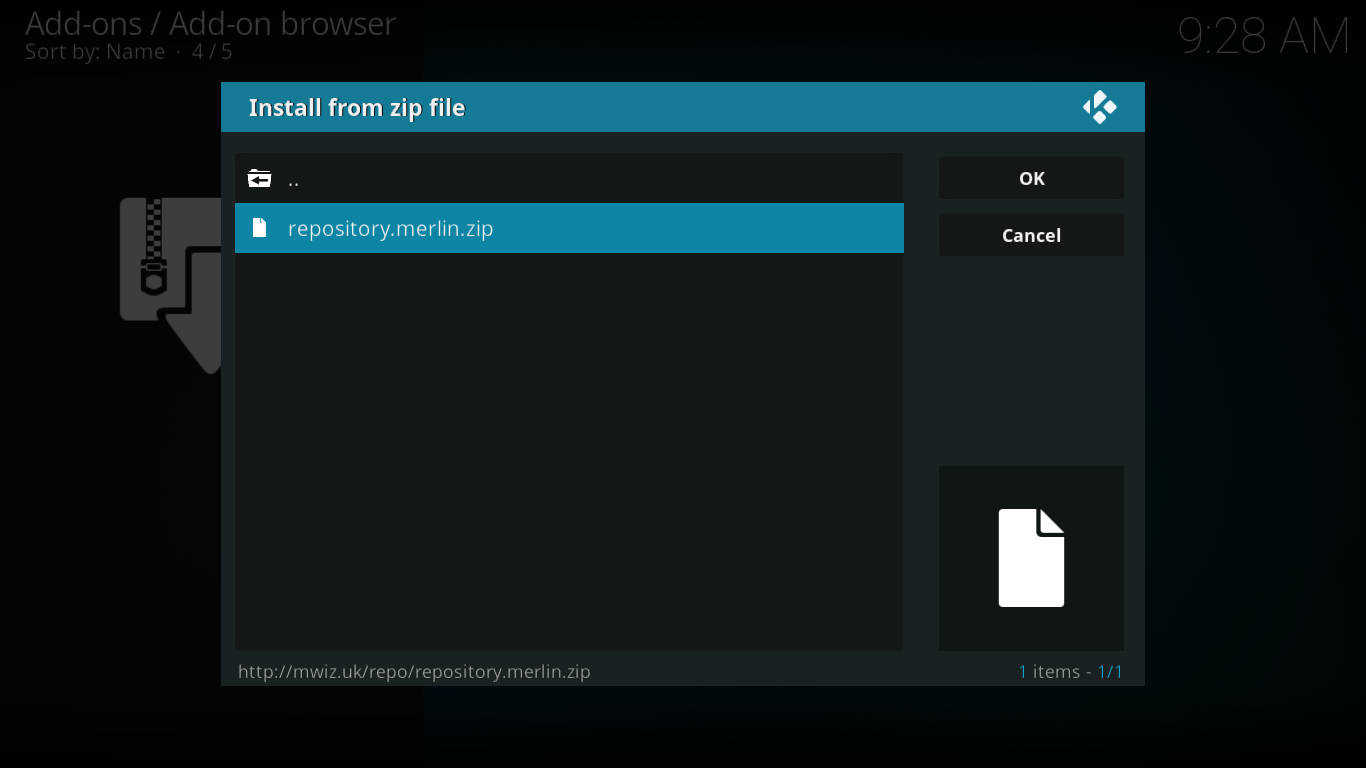
Wacht een paar seconden totdat er rechtsboven in het scherm een bericht verschijnt met de bevestiging dat de Merlin- repository succesvol is geïnstalleerd.
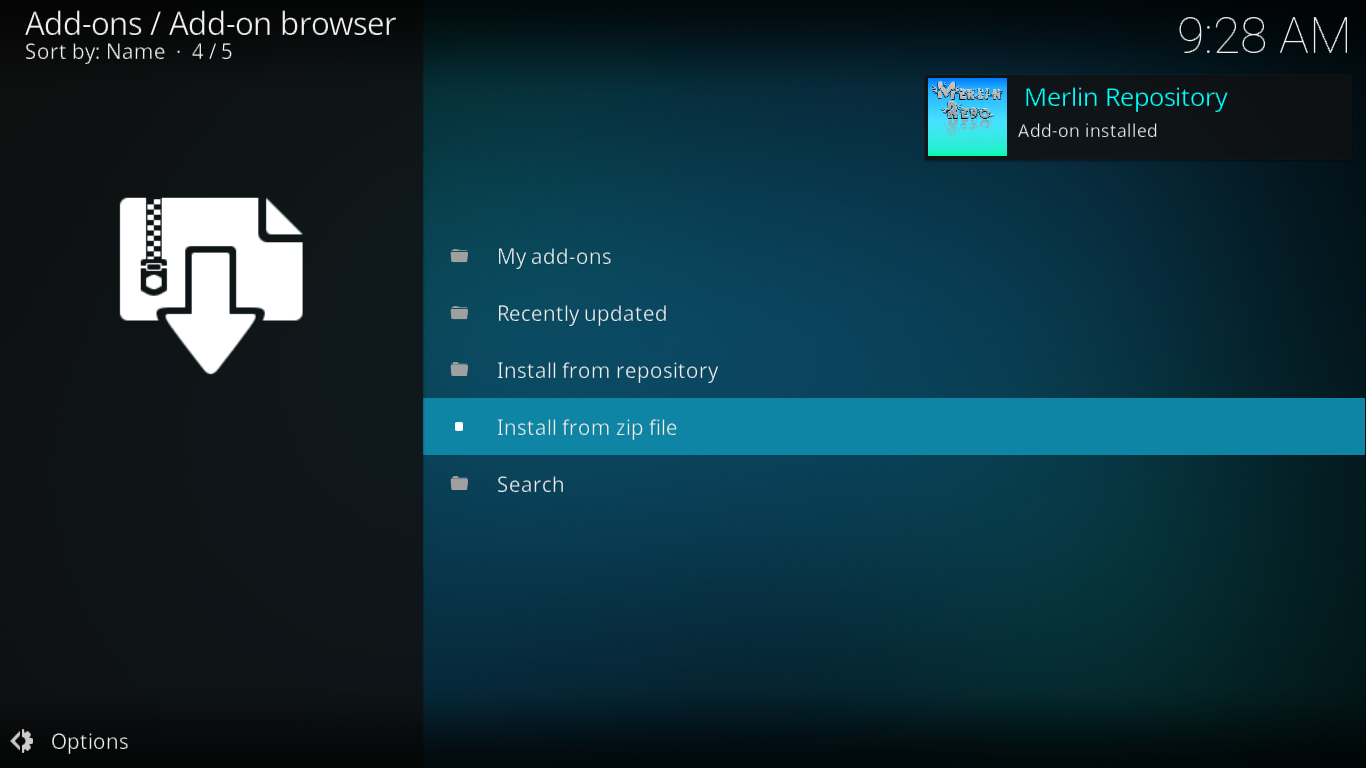
De eigenlijke add-on installeren
We zijn nu klaar voor de laatste stap: de daadwerkelijke installatie van de add-on. Je zou nog steeds in het Add-on-browserscherm moeten zijn , dus klik op Installeren vanuit repository .
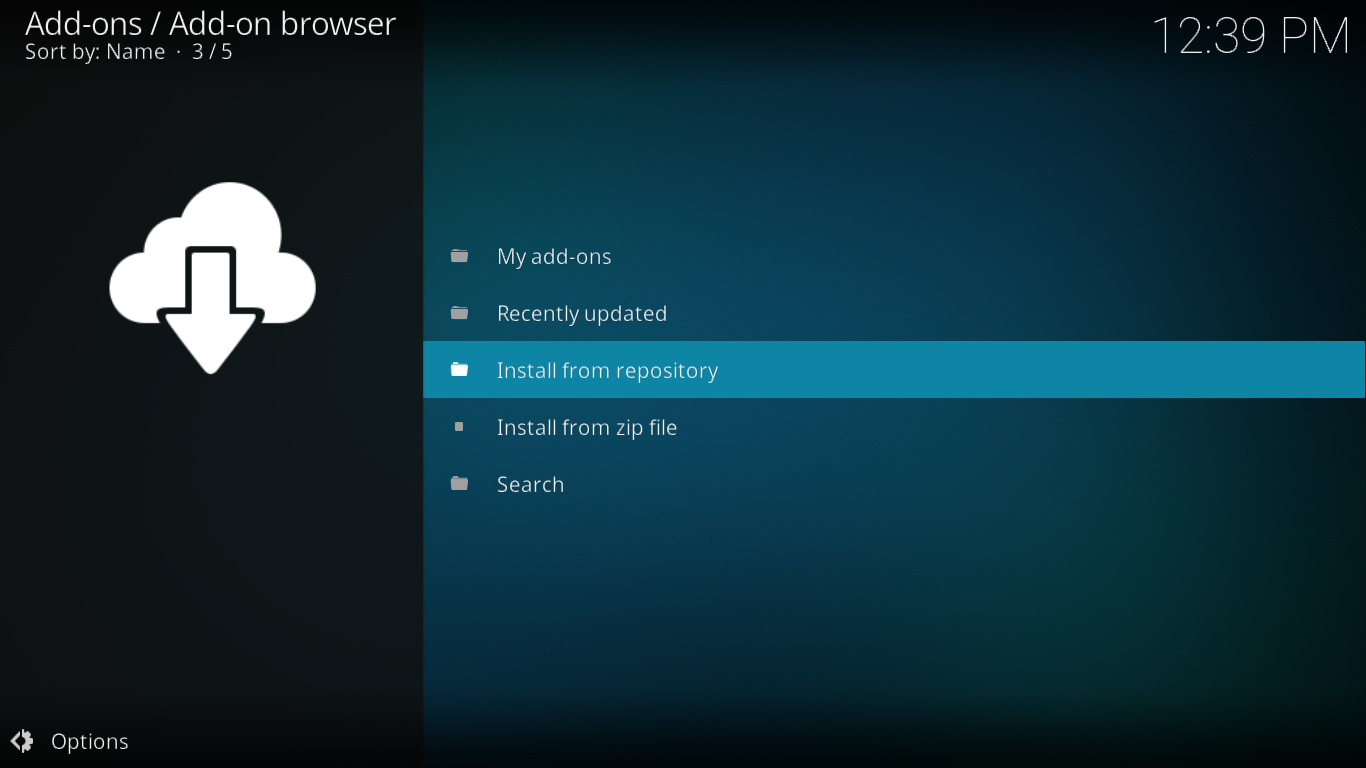
Klik op de Merlin-repository in de lijst met beschikbare repositories.
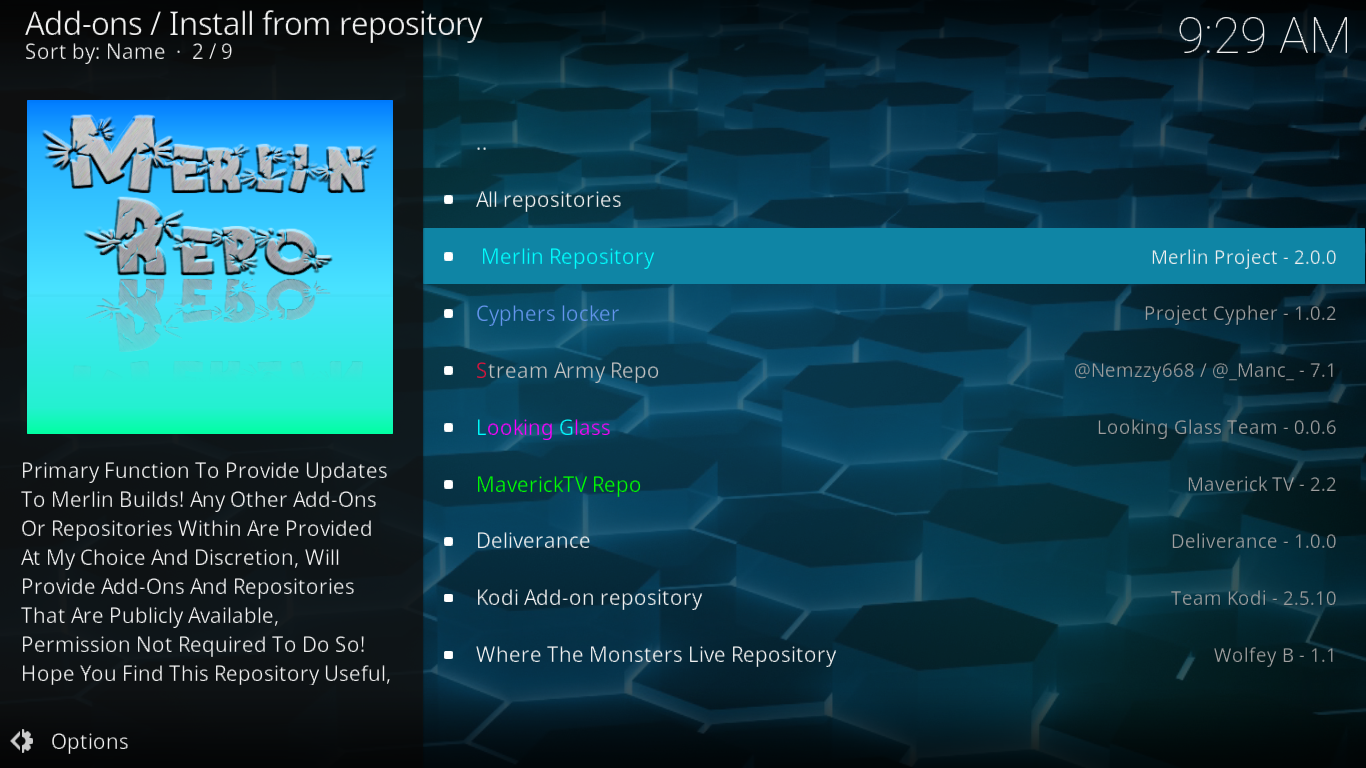
Klik vervolgens op Video-invoegtoepassingen en klik vervolgens op de Project M -invoegtoepassing in de lijst.
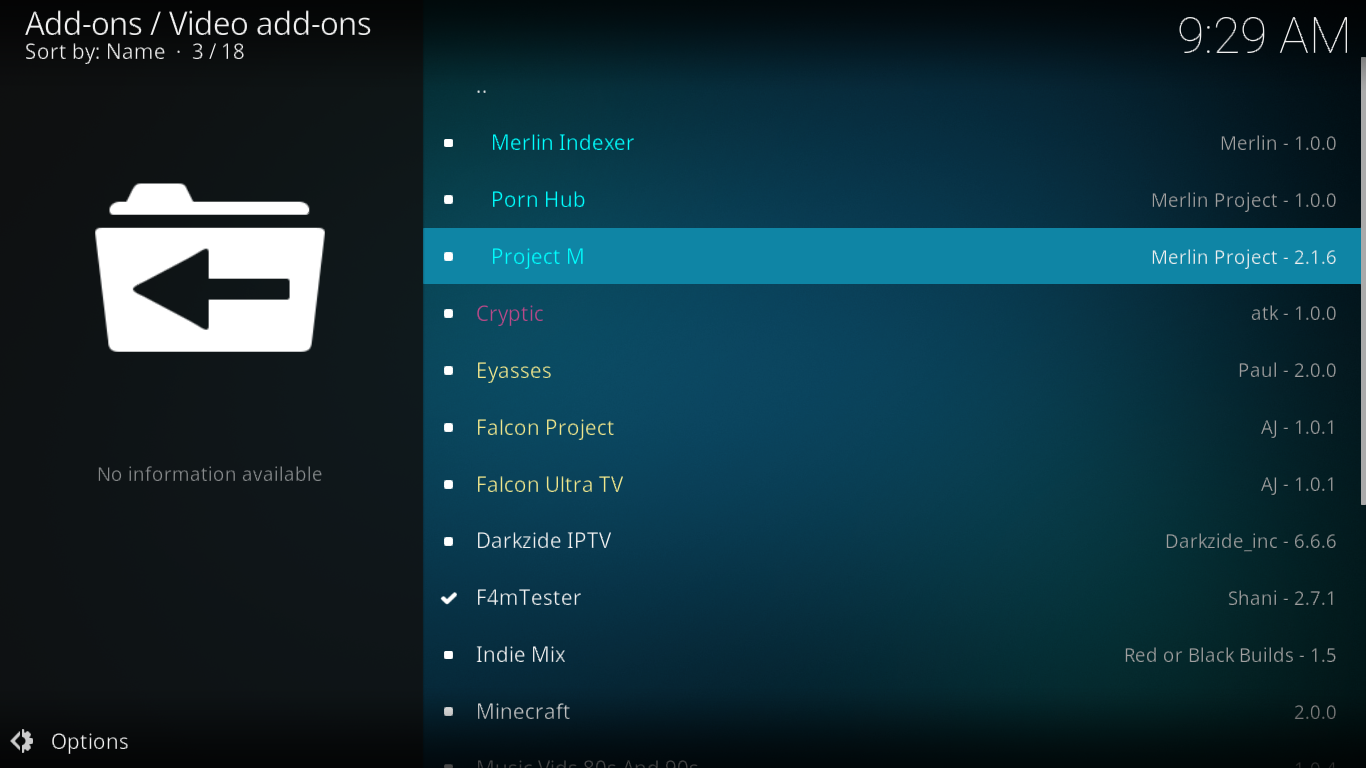
Klik op de informatiepagina van de Project M-add-on op de knop Installeren rechtsonder. Dit start de installatie van de add-on en alle bijbehorende afhankelijkheden. Dit zijn extra add-ons die nodig zijn om deze goed te laten werken.
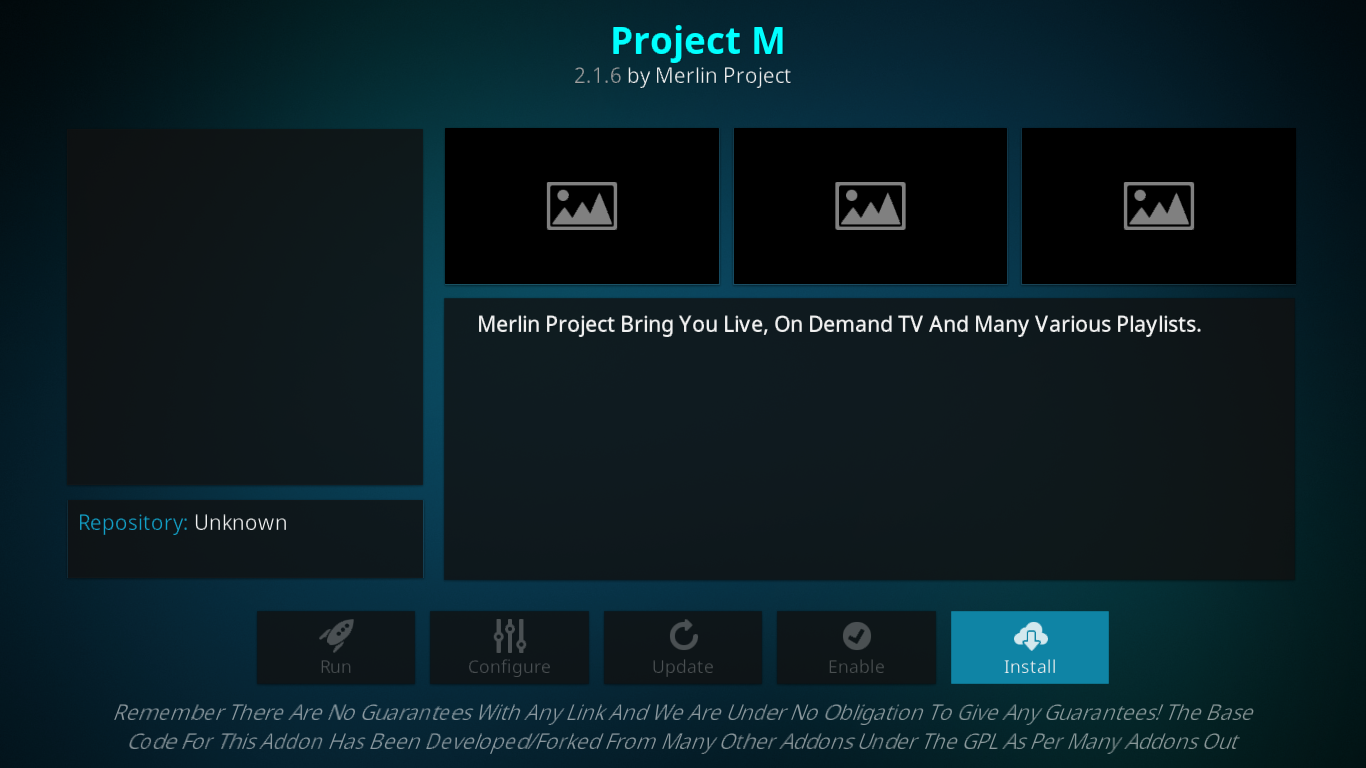
Terwijl de add-on en de bijbehorende afhankelijkheden worden geïnstalleerd, verschijnen er rechtsboven in het scherm kort enkele meldingen. Na korte tijd volgt een laatste melding die de installatie van de add-on bevestigt.
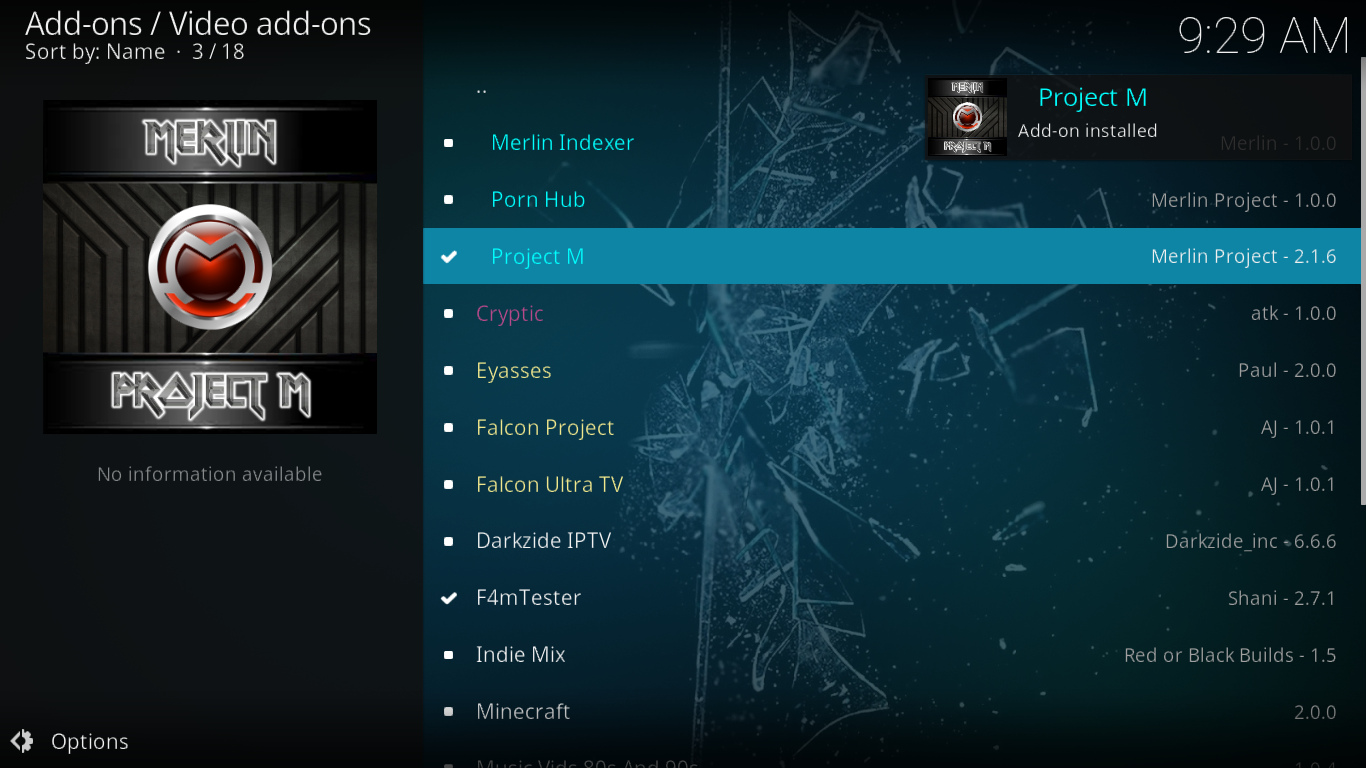
Je bent zover gekomen en nu heb je de Project M-add-on geïnstalleerd en klaar voor gebruik. In het volgende gedeelte nemen we je mee op een rondleiding langs de belangrijkste functies.
Een rondleiding door de Project M Add-on
Zodra je op het Project M-pictogram klikt in je lijst met video-add-ons, word je begroet door een indrukwekkend hoofdmenu. Het bevat acht contentsecties en een aantal hulpprogramma's. Deze add-on bevat enorm veel content. Eigenlijk te veel om allemaal op te noemen. We concentreren ons op wat wij de beste of meest interessante functies en/of secties vonden. Daar gaan we zo op in, maar laten we het nu eerst even over de hulpprogramma's hebben.
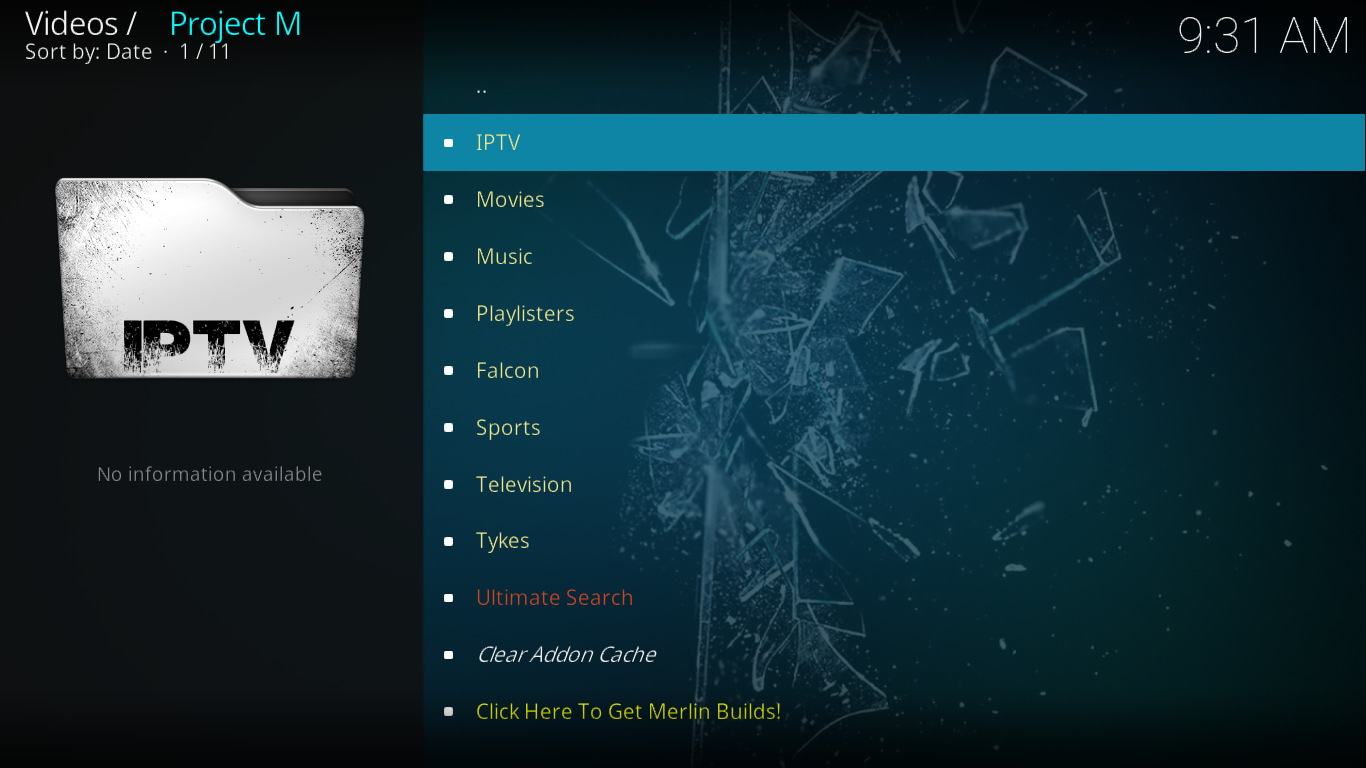
Onderaan het hoofdmenu vind je de sectie 'Ultieme zoekfunctie' . We konden niet achterhalen wat er 'ultiem' was aan deze zoekfunctie. Het lijkt precies hetzelfde te werken als de meeste andere add-ons. Het geeft elke titel weer die je zoekterm bevat. Het enige verschil lijkt te zijn dat bij de zoekresultaten de sectienaam wordt weergegeven waar de content is gevonden.
Het wissen van de cache van een add-on is een welkome toevoeging die je niet vaak tegenkomt in add-ons. Tenminste, niet zonder grondig in de instellingen van de add-on te duiken. Het kan handig zijn als je ooit in een situatie terechtkomt waarin de add-on problemen krijgt of trager wordt. Het wissen van de cache van de add-on kan dan helpen om deze weer in een goede staat te krijgen.
IPTV
Deze sectie is voor live IPTV-kanalen. Er zijn slechts vier subsecties die werken, omdat de vijfde, genaamd Random List, kapot lijkt te zijn. Wat de vier subsecties betreft die wel werken, lees hier waar ze over gaan.
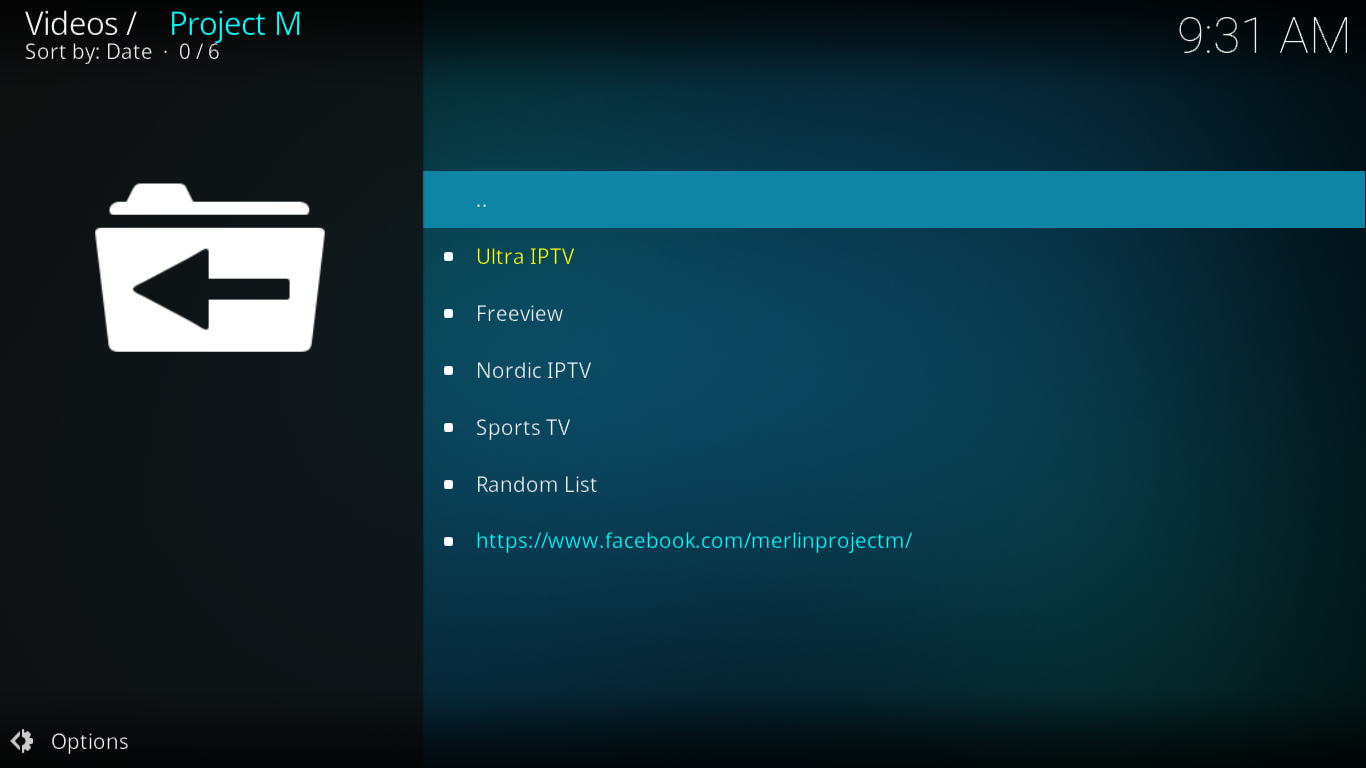
Voor Ultra IPTV is de Falcon Ultra TV-add-on vereist. Gelukkig biedt het programma aan om deze te installeren wanneer u het voor het eerst gebruikt. Het resultaat is een lijst met meer dan 250 live IPTV-kanalen, voornamelijk uit het Verenigd Koninkrijk en de rest van Europa.
Freeview is een andere lijst met PTV-kanalen, allemaal voor het Verenigd Koninkrijk. De lijst is alleen toegankelijk vanuit het Verenigd Koninkrijk, dus je hebt mogelijk een VPN nodig als je ergens anders bent.
Nordic IPTV is een andere sectie waarvoor een externe add-on geïnstalleerd moet worden: Darkzide IPTV. Net als voorheen kun je deze rechtstreeks vanuit Project M installeren. De sectie bevat voornamelijk Deense zenders en een paar Zweedse.
Sports TV bestaat uit bijna 75 kanalen en omvat alle grote sportkanalen wereldwijd. Je hebt content uit de VS, het VK, Europa, Canada en meer.
Films
Met 20 subsecties is dit duidelijk een van de grootste secties. En in tegenstelling tot sommige andere add-ons lijken er niet veel overeenkomsten te zijn tussen de verschillende lijsten. Er is gewoon te veel content om alles te noemen, maar we zullen proberen je te vertellen over de meest interessante secties.
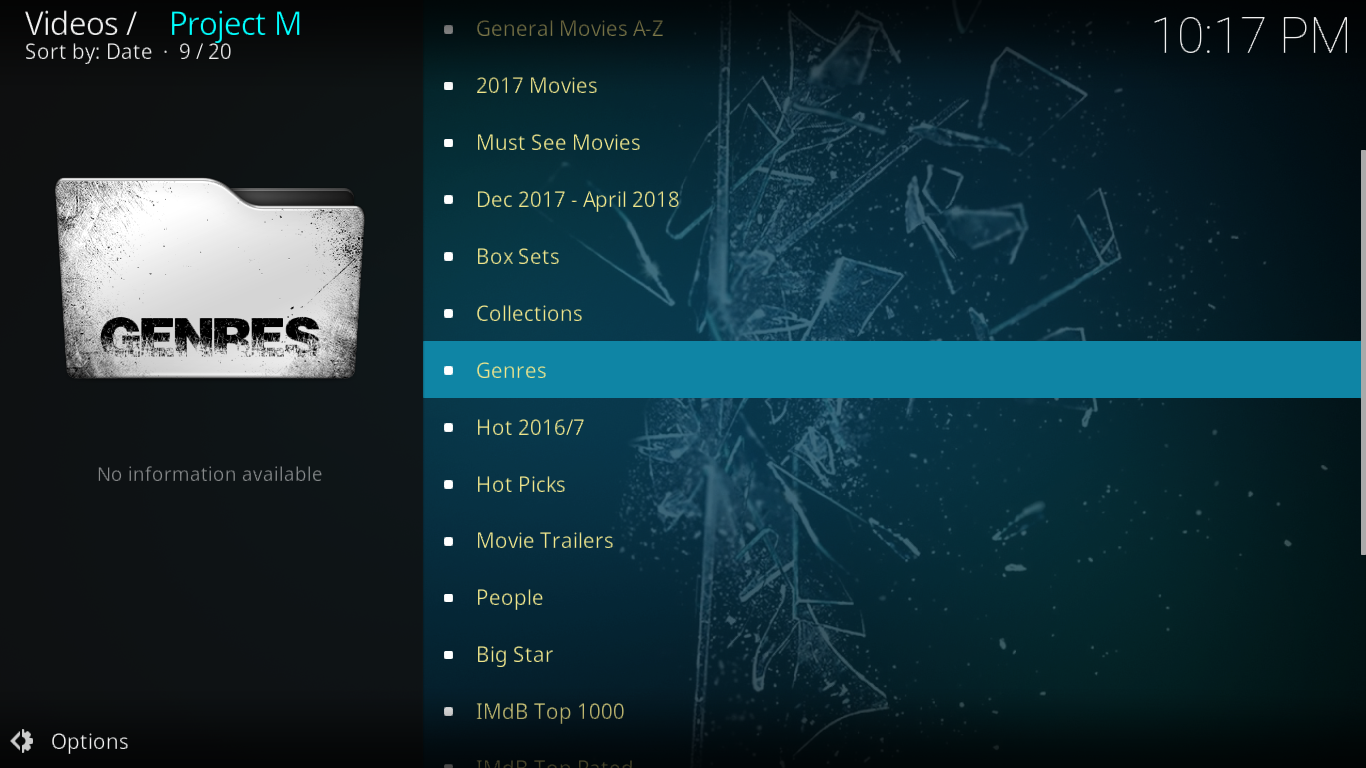
General Movies AZ is erg handig als je op zoek bent naar een specifieke film. Er is een subsectie voor elke letter met alle films die met die letter beginnen. Heel eenvoudig.
Must See Movies is een soort top 1000 van films aller tijden. De lijst is in omgekeerde chronologische volgorde en gaat terug tot 1931. De meeste films zijn fenomenaal, hoewel je ze misschien niet allemaal even goed vindt.
De subsectie 'Genre' is ideaal als je films op genre wilt bekijken. De selectie per genre is uitstekend en altijd relevant.
Twee secties, Box Sets en Collections, lijken misschien op elkaar, maar zijn in werkelijkheid heel verschillend. De eerste is voor filmseries zoals James Bond, Lethal Weapon of Pink Panther, terwijl de tweede is voor films met vergelijkbare thema's. Je hebt bijvoorbeeld een Bikers-collectie of een High School-collectie.
Muziek
Deze sectie biedt een geweldige mix van audiocontent, live radiostations, muziekvideo's en live muziek op tv. Er is ook een concertsectie en een karaokesectie.
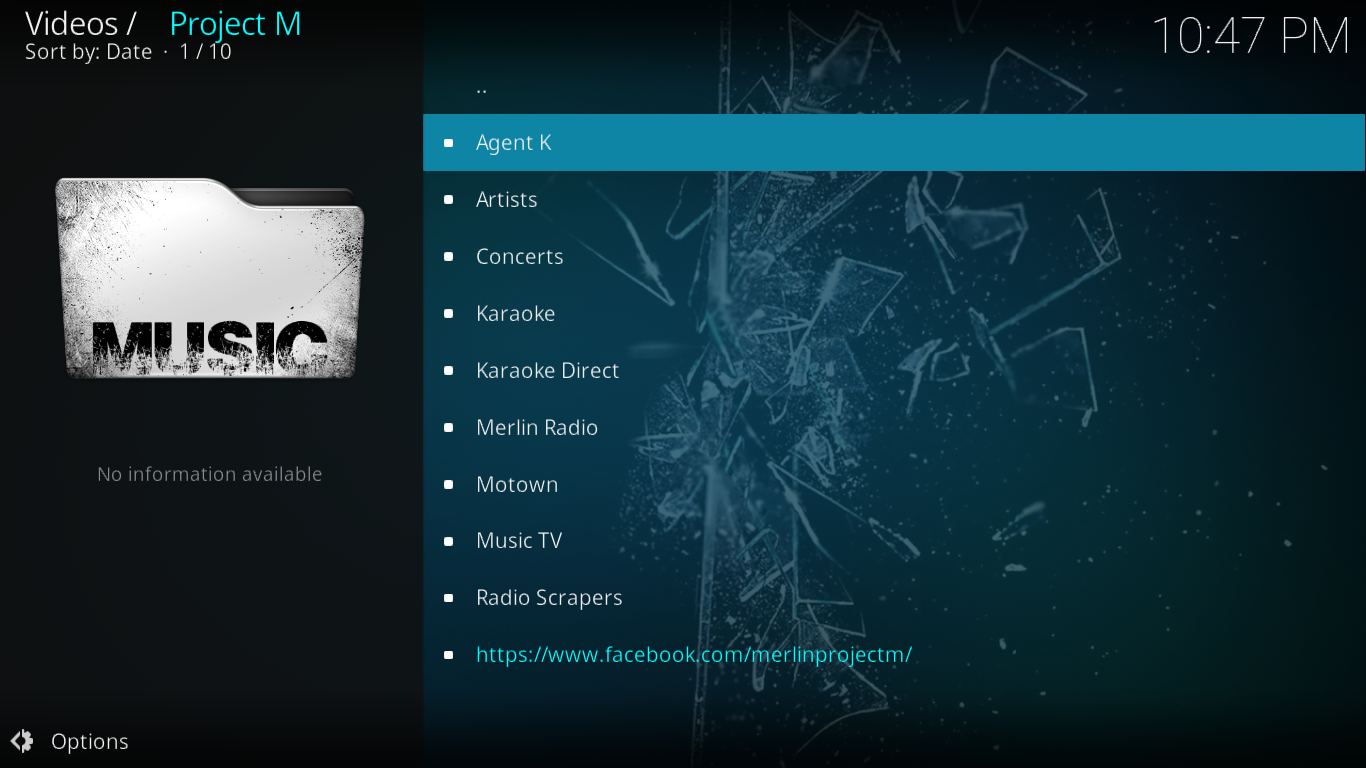
De subsectie Artiesten is wat mij betreft een van de interessantste. Het bevat een lijst met zo'n honderd artiesten uit alle tijdperken van de popmuziek. Onder elke artiest vind je een selectie audiotracks, muziekvideo's en andere content.
Afspeellijsten
Deze sectie had Playlister moeten heten in plaats van Playlisters. Alle lijsten lijken van dezelfde persoon te zijn. Dit is een soort mini-add-on binnen de Project M-add-on.
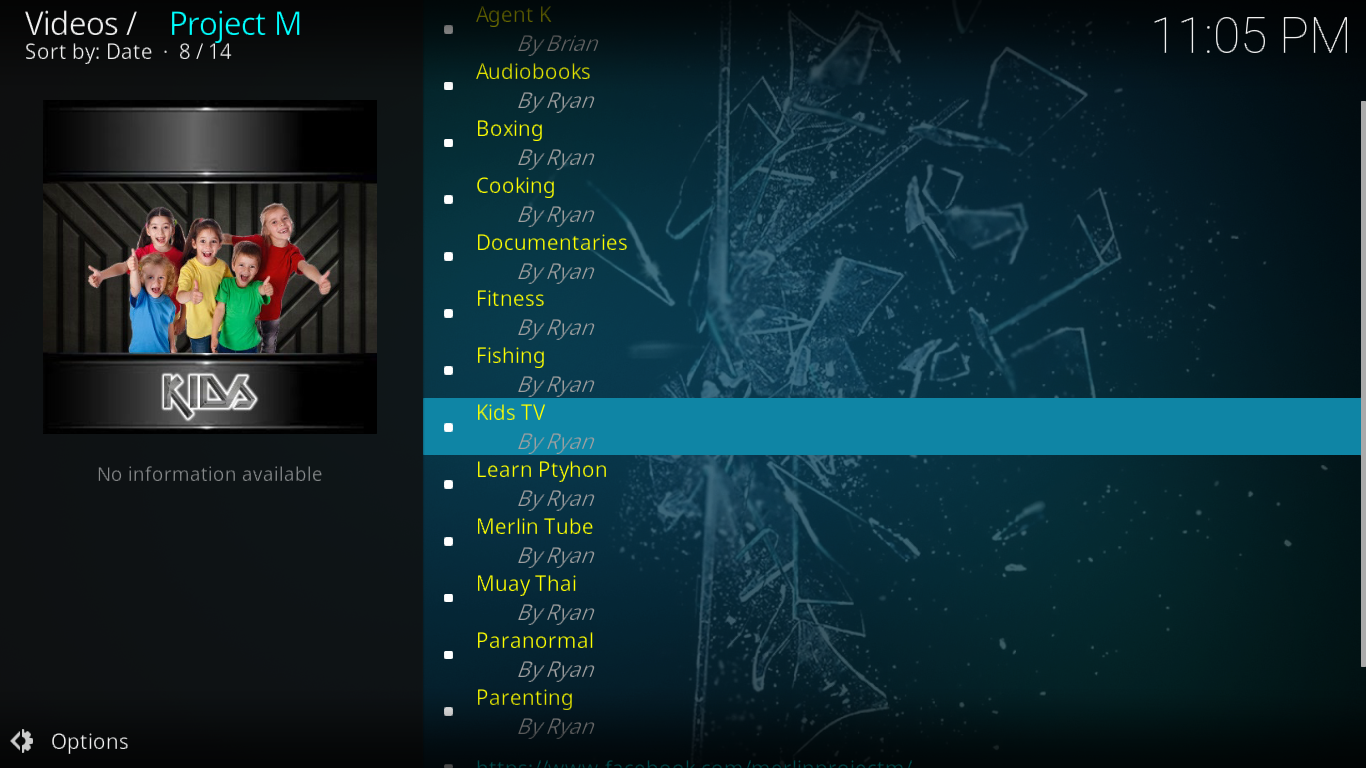
Zoals je op de schermafbeelding hierboven kunt zien, is er veel gevarieerde content beschikbaar. De kooksectie bestaat uit bijna 50 subsecties, elk met tientallen kookvideo's.
Wil je computerprogrammering leren? Ga dan naar de sectie Python leren, waar je verschillende tutorials over de taal vindt.
En als je in vorm wilt blijven – of weer in vorm wilt komen – ga dan naar de Fitness-sectie. Er is zelfs een audioboekensectie als je van literatuur houdt. Alleen al in die sectie vind je honderden titels.
Valk
Deze sectie is NIET ALS een add-on binnen een add-on. Het IS er een. Zozeer zelfs dat je de Falcon-add-on moet installeren om hem te kunnen gebruiken. Gelukkig krijg je de mogelijkheid om dat direct te doen wanneer je deze sectie voor het eerst opent.
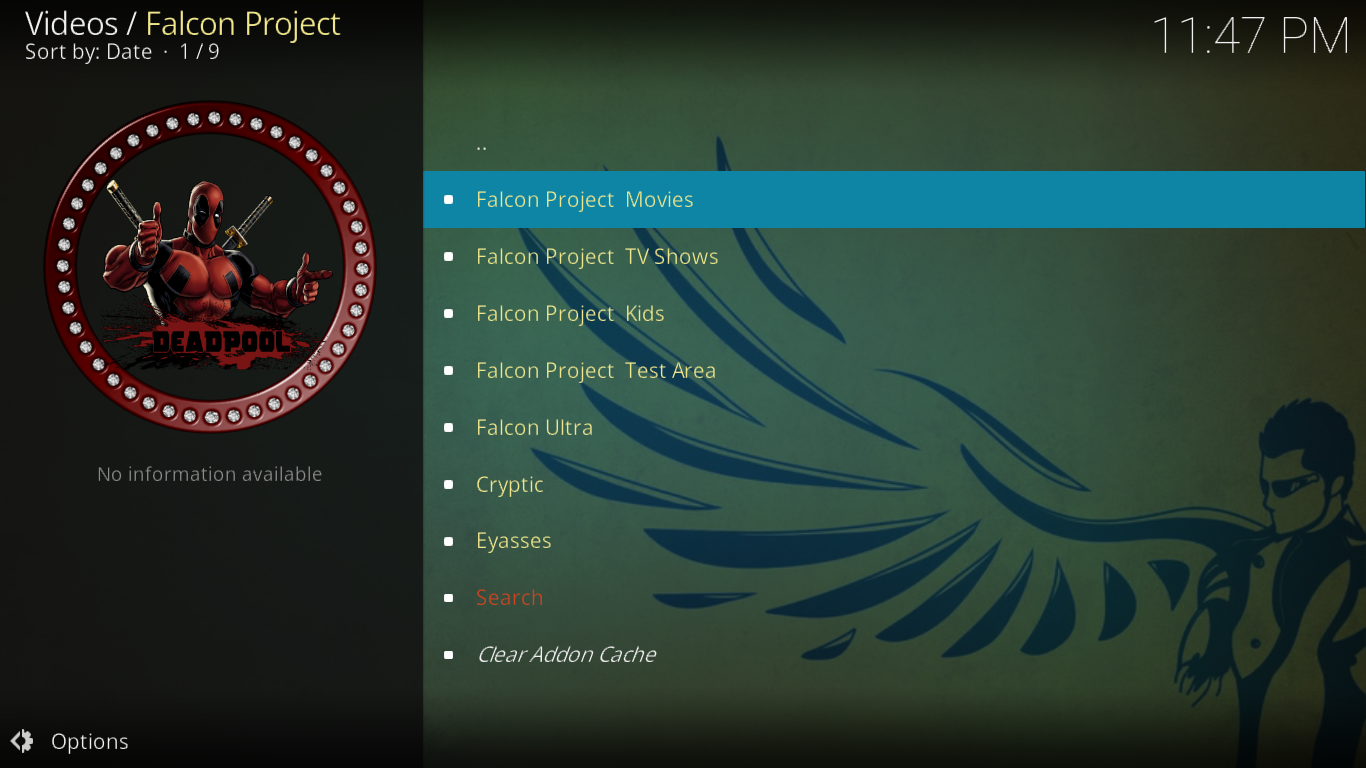
Zodra je de sectie binnenkomt, kom je echt op een andere plek terecht. Zelfs de sfeer en de sfeer zijn anders. Falcon Movies en Falcon TV Shows bieden elk een ruime keuze aan programma's. Films heeft vijf subsecties, terwijl TV Shows er twaalf heeft, één voor elke categorie. De kindersectie bevat een mix van films en tv-programma's. Met meer dan 200 items is het een behoorlijk lange lijst die je kinderen een tijdje bezig zal houden.
Falcon Ultra is de IPTV-afdeling van Falcon. Het is een omvangrijk netwerk met meer dan 250 verschillende kanalen.
Cryptic en Eyasses zijn twee add-ons binnen de add-on. Dat was iets te diepgaand voor ons en we hebben deze secties niet geprobeerd.
Sport
Sport is zeker de specialiteit van de Project M add-on, maar de contentselectie is behoorlijk goed. Net als andere onderdelen van de add-on heeft het een uitgesproken Britse sfeer. Misschien vind je dat wel leuk... of niet.
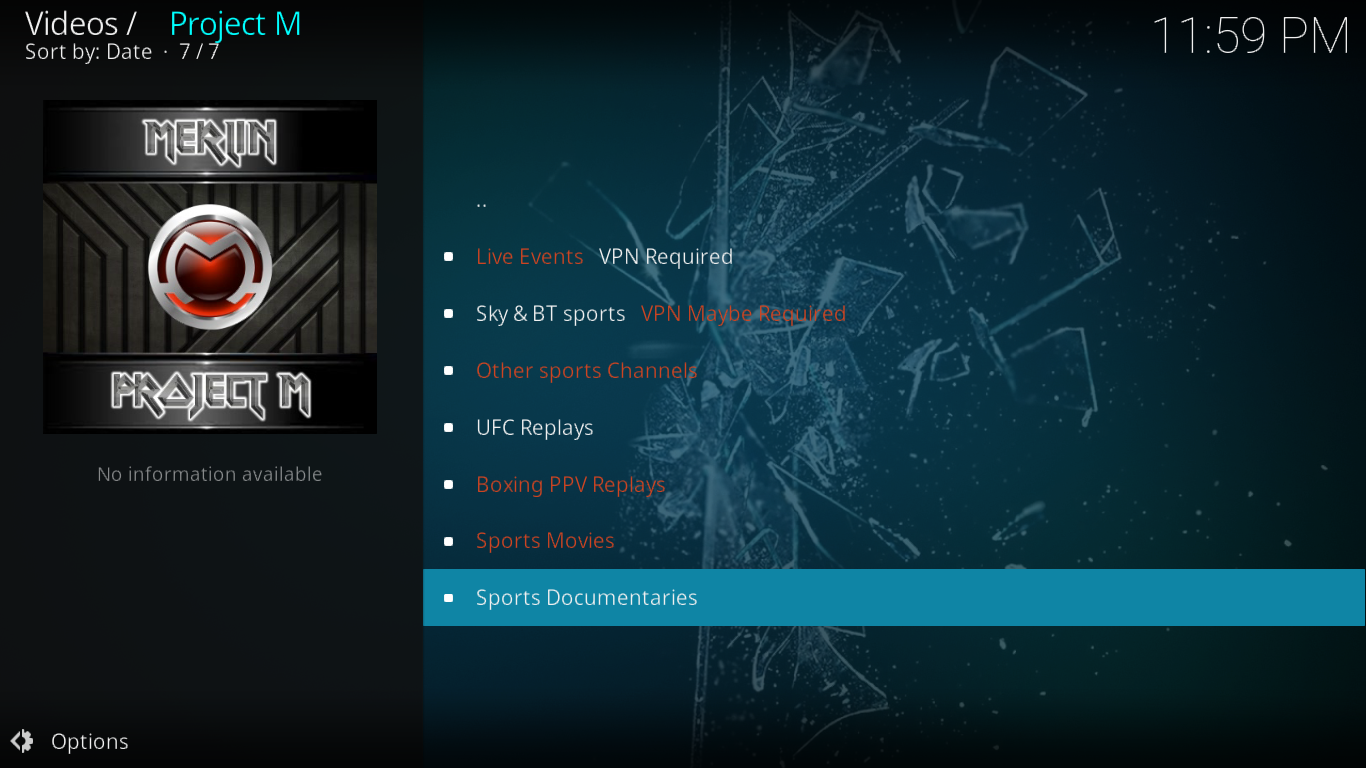
Het eerste gedeelte bevat live-evenementen . Ze komen allemaal van Britse bronnen en vereisen het gebruik van een VPN. Er is voornamelijk voetbal te zien.
Sky en BT Sport vormen een kleine lijst met live IPTV-kanalen. Het bevat slechts 12 items: alle Sky Sports- en BT Sports-kanalen. Andere sportkanalen bevatten bijna 75 sportkanalen en lijken sterk op wat je in de sectie Sport IPTV vindt. UFC Replays en Boxing PPV Replays bevatten een selectie van on-demand gevechten.
De laatste twee secties bevatten sportfilms en sportdocumentaires. De lijsten zijn relatief kort, maar de kwaliteit van de inhoud is hoog.
Televisie
Als je naar deze sectie kijkt, is het meteen duidelijk dat de ontwikkelaars van de Project M-add-on fan zijn van documentaires. Er zijn maar liefst vier verschillende subsecties over documentaires.
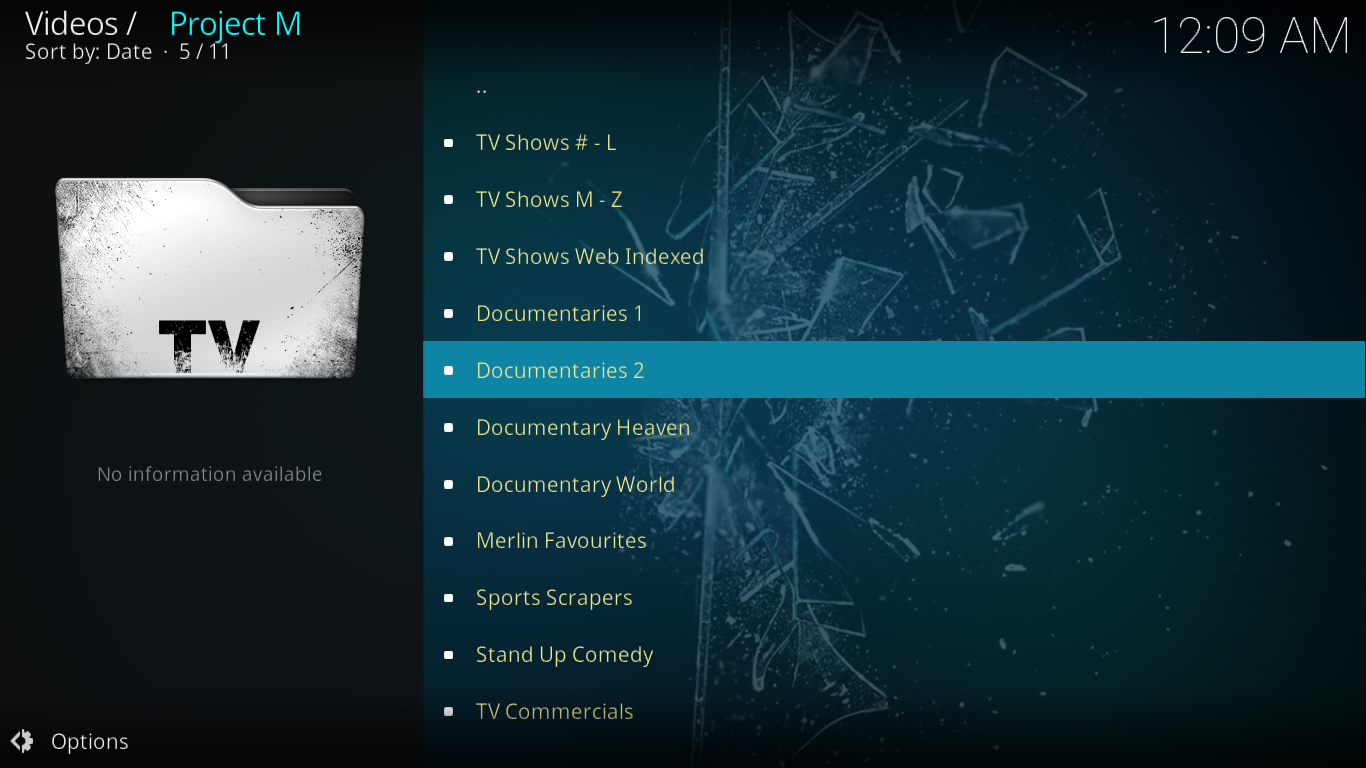
De eerste twee subsecties van deze sectie bevatten alle beschikbare tv-programma's in alfabetische volgorde. De lijst is in tweeën gesplitst, zodat deze sneller laadt. De stand-upcomedysectie heeft ook een geweldige selectie aan content. En er is zelfs een sectie met tv-reclames. De content gaat terug tot begin jaren 80 en is voornamelijk van Britse oorsprong.
Kleintjes
Dit laatste gedeelte is het kindergedeelte van de add-on. In de vijf subsecties vind je volop content om je kinderen te vermaken.
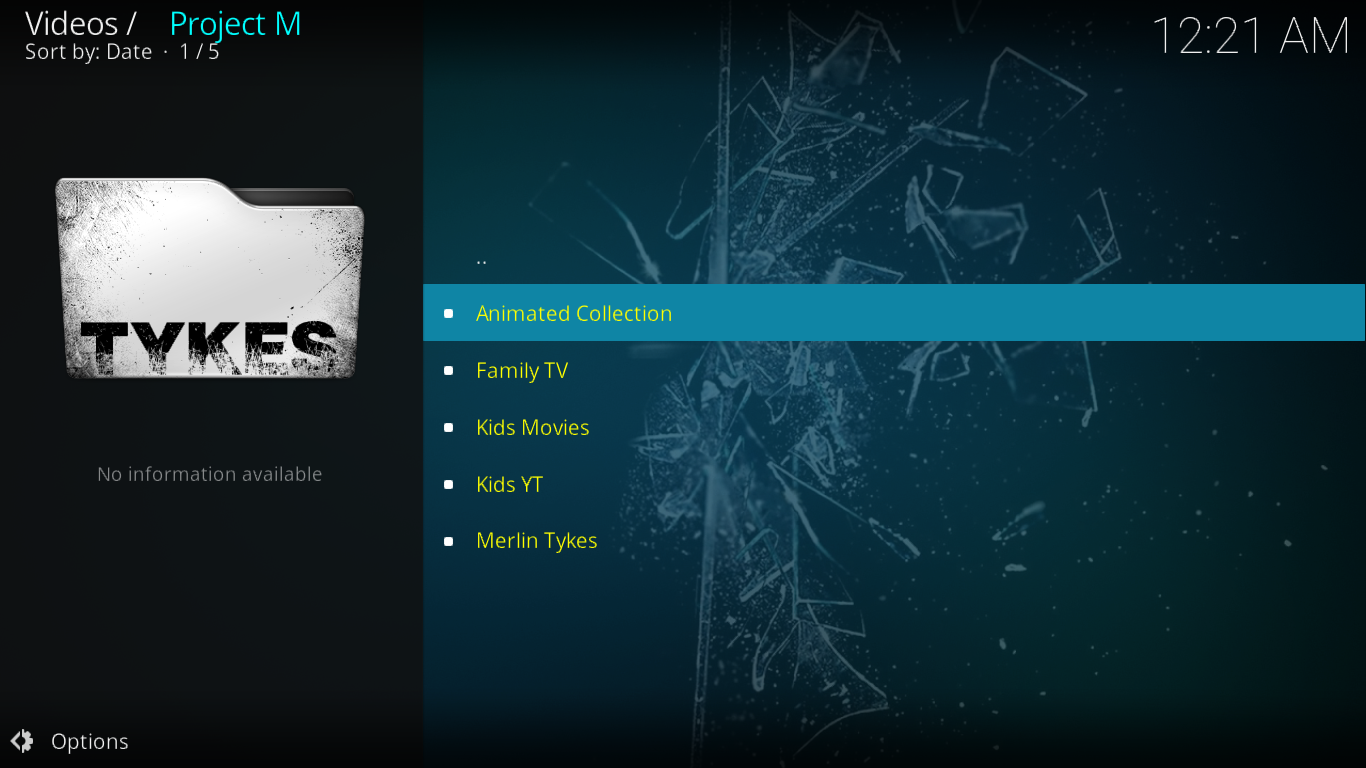
Op het moment van schrijven werkte één onderdeel, Animated Collection, niet. Laten we hopen dat ze het snel oplossen. Ondanks dit probleem lijkt de rest van de content prima te werken en is er nog steeds behoorlijk wat goede content om uit te kiezen.
Er staat ontzettend veel content in deze sectie en we kunnen je alleen maar aanraden om er even doorheen te bladeren en alles te ontdekken. Of beter nog, laat je kinderen dat doen.
Conclusie 75
De Project M add-on is een andere goede alles-in-één add-on voor Kodi. Hij is vooral geschikt als je van documentaires houdt, en je vindt er een heleboel. Sport is niet zo populair, tenzij je uit het Verenigd Koninkrijk komt. Hetzelfde geldt voor de selectie IPTV-kanalen, die een duidelijke Britse sfeer heeft. We zijn echter blij dat er weinig dode links zijn, hoewel een paar secties niet werkten tijdens onze tests. Dit is zeker het proberen waard.
Heb je de Project M-add-on al eens geprobeerd? Hoe vergelijk je hem met andere alles-in-één add-ons? Heb je, afgezien van de in dit artikel genoemde, problemen ondervonden bij de installatie of het gebruik ervan? Deel je mening met ons in de reacties hieronder.